Page 1
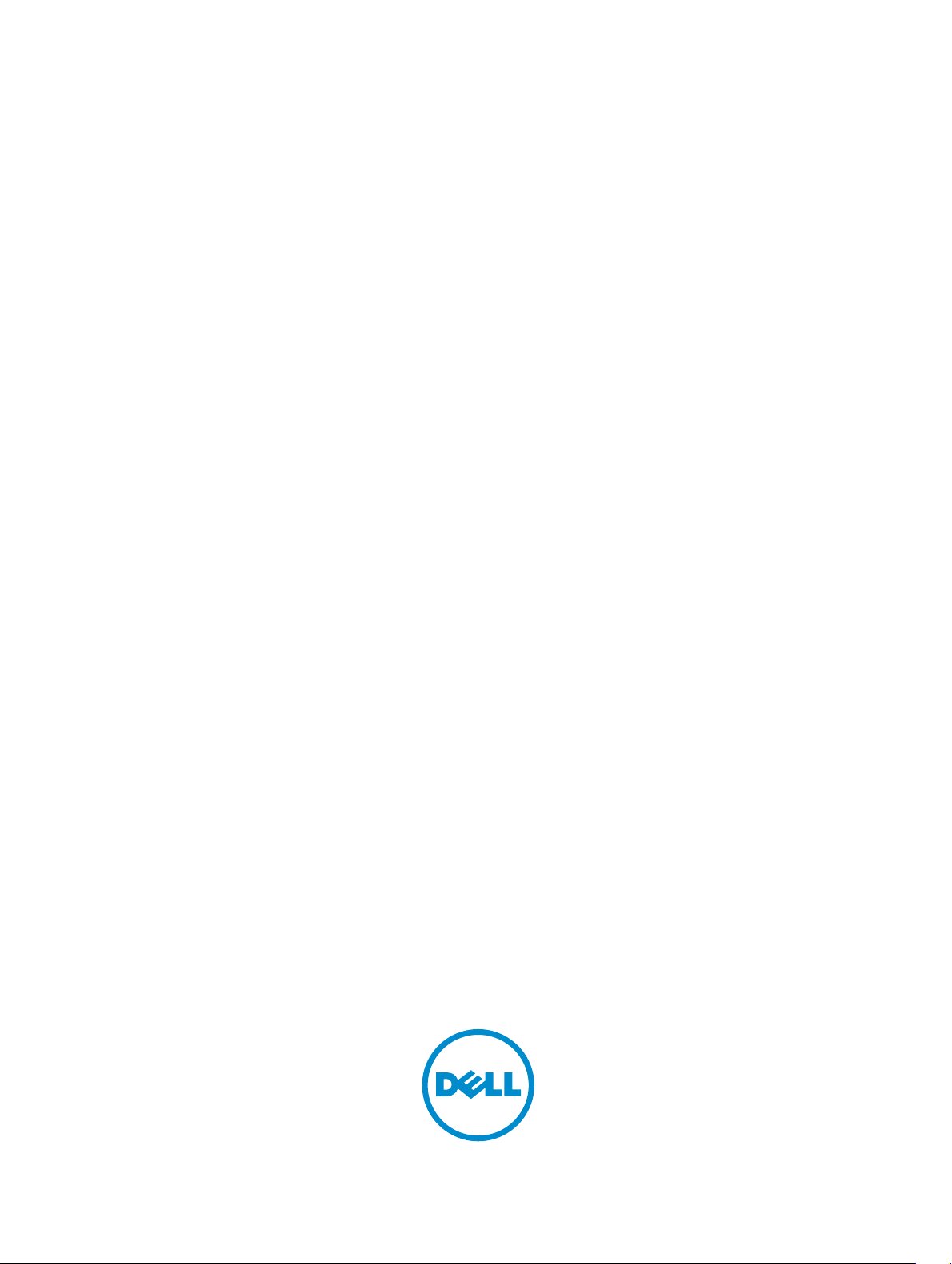
Dell OptiPlex 3020–Liten formfaktor
Brukerhåndbok
Forskriftsmessig modell: D08S
Forskriftmessig type: D08S001
Page 2
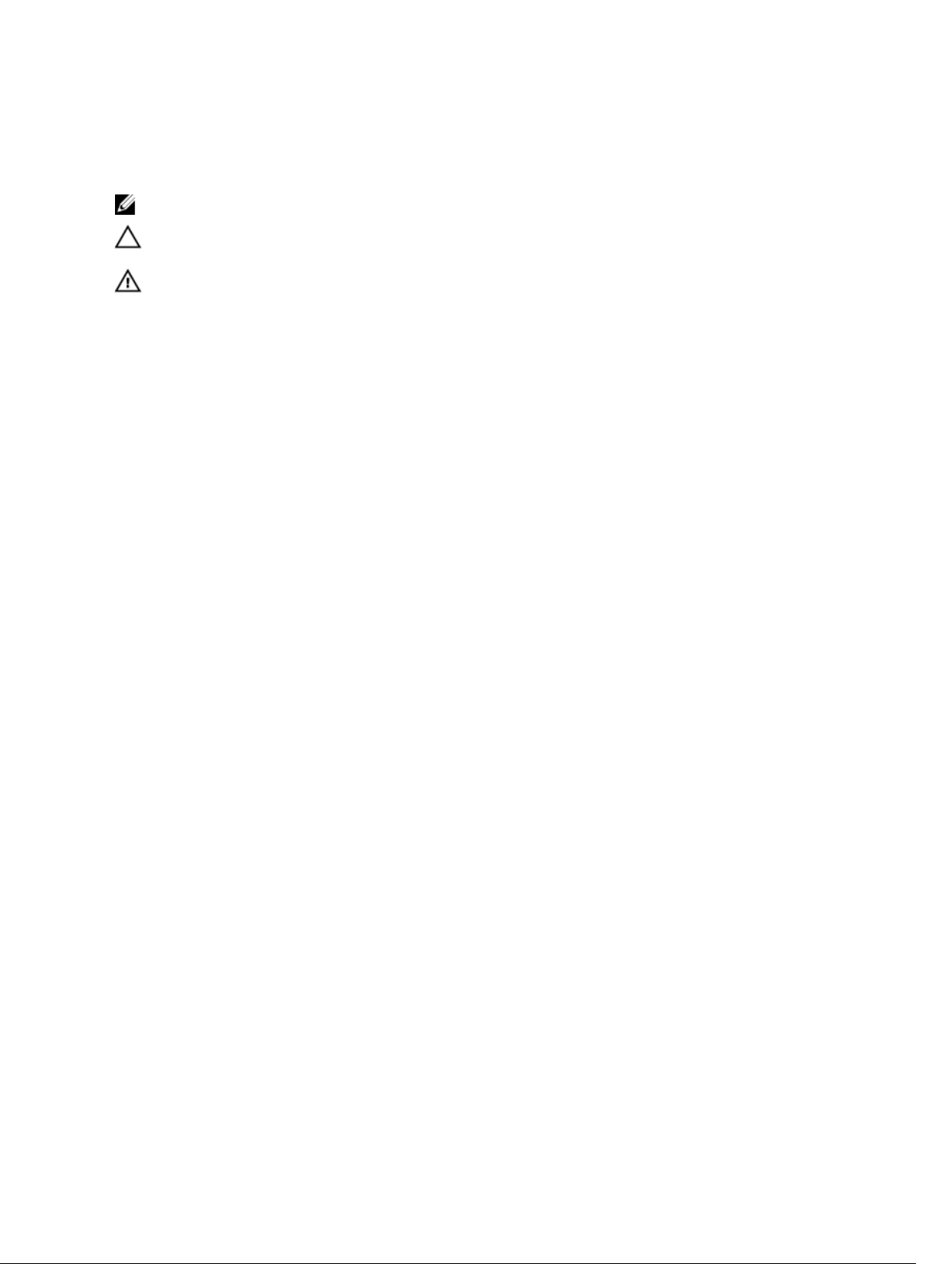
Merknader, forholdsregler og advarsler
MERK: En MERKNAD angir viktig informasjon som hjelper deg med å bruke datamaskinen bedre.
FORSIKTIG: En FORHOLDSREGEL angir enten potensiell fare for maskinvaren eller for tap av data
og forteller hvordan du kan unngå problemet.
ADVARSEL: En ADVARSEL angir potensiell fare for skade på eiendom, for personskade eller for
død.
© 2013 Dell Inc. Med enerett.
Varemerker brukt i denne teksten: Dell™, the DELL logo, Dell Precision™, Precision ON™, ExpressCharge™, Latitude™,
Latitude ON™, OptiPlex™, Venue™, Vostro™ og Wi-Fi Catcher™ er varemerker tilhørende Dell Inc. Intel®, Pentium®,
Xeon®, Core™, Atom™, Centrino® og Celeron® er registrerte varemerker eller varemerker tilhørende Intel Corporation i
USA og andre land. AMD® er et registrert varemerke og AMD Opteron™, AMD Phenom™, AMD Sempron™,
AMD Athlon™, ATI Radeon™ og ATI FirePro™ er varemerker tilhørende Advanced Micro Devices, Inc. Microsoft®,
Windows®, MS-DOS®, Windows Vista®, Windows Vista startknapp og Office Outlook® er enten varemerker eller
registrerte varemerker tilhørende Microsoft Corporation i USA og/eller andre land. Blu-ray Disc™ er et varemerke eid av
Blu-ray Disc Association (BDA) og lisensieres for bruk på plater og spillere. Bluetooth®-ordmerket er et registrert
varemerke og eies av Bluetooth® SIG, Inc. og all bruk av et slikt merke av Dell Inc. er under lisene. Wi-Fi® er et registrert
varemerke tilhørende Wireless Ethernet Compatibility Alliance, Inc.
2013 - 10
Rev. A00
Page 3
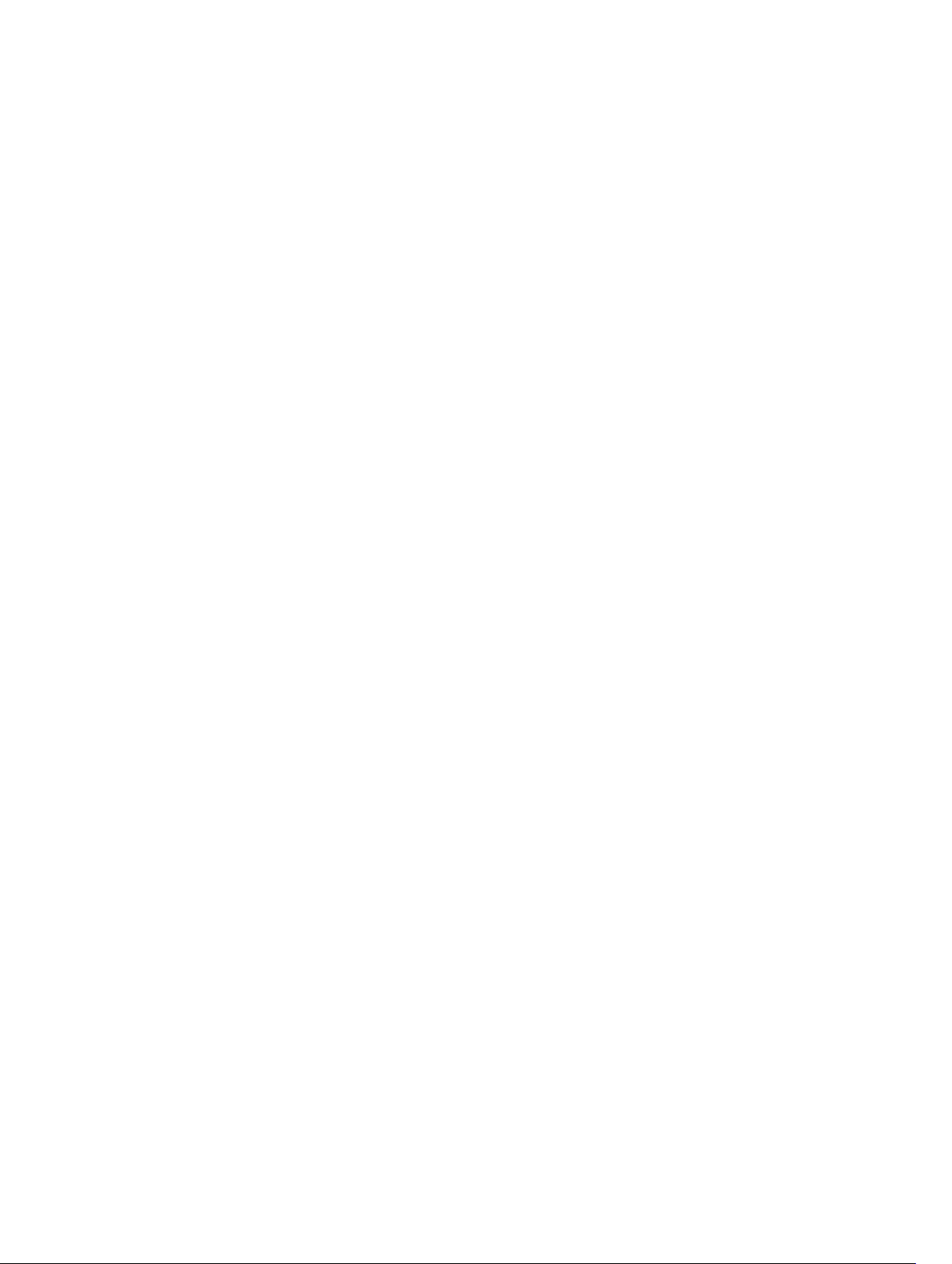
Innholdsfortegnelse
1 Arbeide inne i datamaskinen.................................................................................. 5
Før du arbeider inne i datamaskinen.................................................................................................... 5
Slå av datamaskinen.............................................................................................................................. 6
Etter at du har arbeidet inne i datamaskinen........................................................................................7
2 Fjerne og installere komponenter........................................................................9
Anbefalte verktøy...................................................................................................................................9
Systemoversikt.......................................................................................................................................9
Sett fra innsiden .............................................................................................................................. 9
Ta av dekselet.......................................................................................................................................11
Sette på dekselet..................................................................................................................................11
Ta av frontrammen..............................................................................................................................12
Sette på frontrammen......................................................................................................................... 12
Ta ut utvidelseskortet.......................................................................................................................... 12
Installere utvidelseskortet....................................................................................................................14
Ta ut den optiske stasjonen................................................................................................................ 14
Sette inn den optiske stasjonen.......................................................................................................... 15
Ta av harddiskrammen........................................................................................................................ 15
Sette på harddiskrammen................................................................................................................... 16
Ta ut harddisken.................................................................................................................................. 17
Sette inn harddisken............................................................................................................................18
Ta ut høyttaleren................................................................................................................................. 18
Montere høyttaleren............................................................................................................................19
Retningslinjer for minnemodul........................................................................................................... 19
Ta ut minnet........................................................................................................................................20
Installere minnet................................................................................................................................. 20
Ta ut systemviften...............................................................................................................................20
Sette inn systemviften......................................................................................................................... 21
Ta ut strømbryteren.............................................................................................................................21
Sette inn strømbryteren...................................................................................................................... 22
Ta av I/U-panlet...................................................................................................................................23
Sette inn I/U-panelet.......................................................................................................................... 24
Ta ut strømforsyningsenheten........................................................................................................... 24
Sette inn strømforsyningsenheten..................................................................................................... 27
Ta ut klokkebatteriet............................................................................................................................27
Sette inn klokkebatteriet..................................................................................................................... 28
Ta ut varmeavlederenheten................................................................................................................28
Sette inn varmeavlederenheten..........................................................................................................29
Page 4
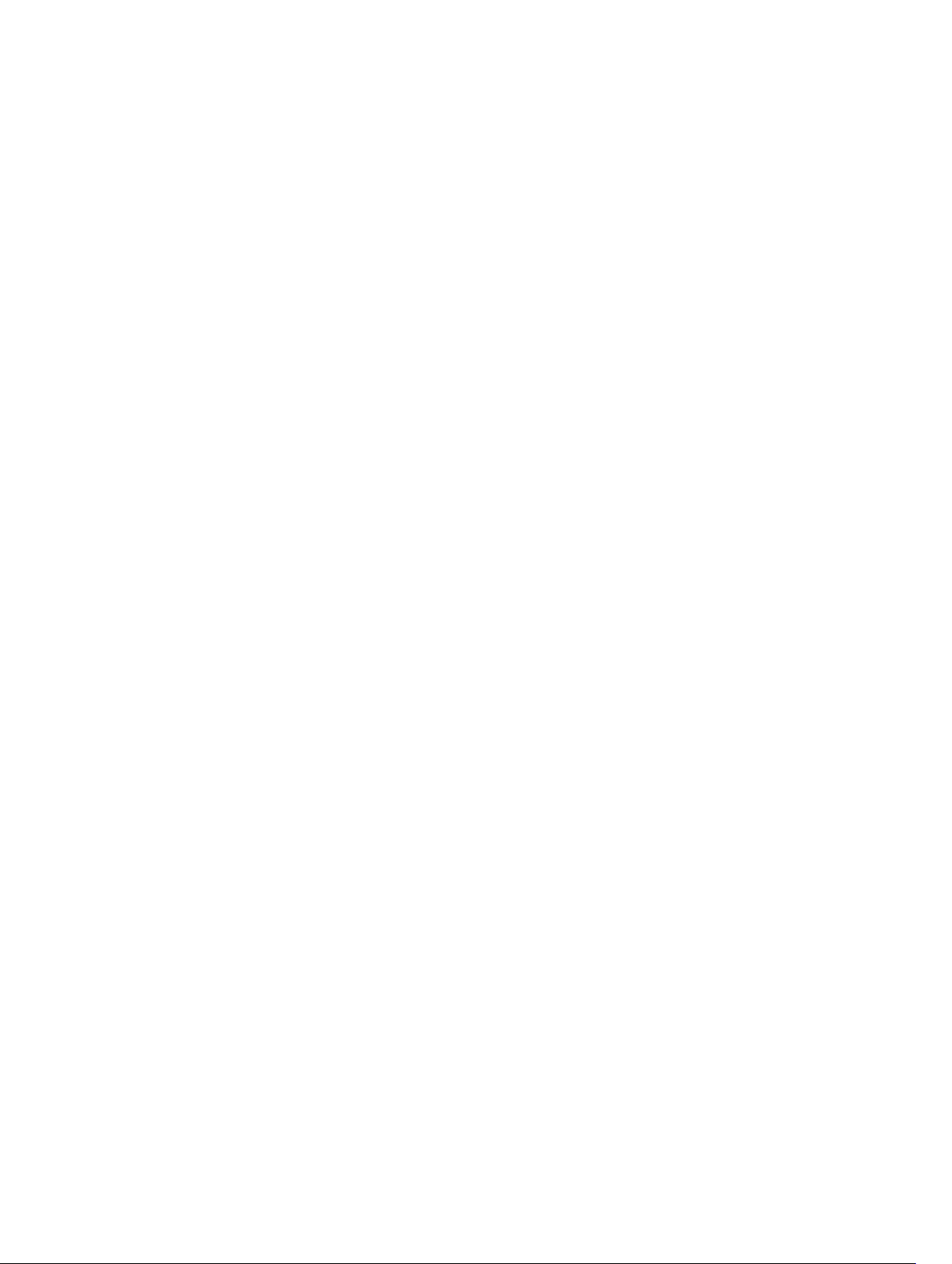
Ta ut prosessoren................................................................................................................................29
Sette inn prosessoren......................................................................................................................... 30
Ta ut innbruddsbryteren..................................................................................................................... 30
Sette inn innbruddsbryteren................................................................................................................31
Hovedkortkomponenter......................................................................................................................31
Ta ut hovedkortet................................................................................................................................32
Sette inn hovedkortet..........................................................................................................................34
3 Systemoppsett.........................................................................................................35
Oppstartsrekkefølge............................................................................................................................35
Navigerinsknapper...............................................................................................................................35
Alternativer i System Setup................................................................................................................. 36
Oppdatere BIOS ................................................................................................................................. 45
Fjerne glemte passord........................................................................................................................ 46
Fjerne CMOS....................................................................................................................................... 46
System- og oppsettpassord............................................................................................................... 46
Tilordne et system- og oppsettpassord....................................................................................... 47
Slette eller endre et eksisterende system og/eller installasjonspassord.....................................48
Deaktivere et systempassord........................................................................................................48
4 Diagnostikk...............................................................................................................51
Enhanced Pre-Boot System Assessment (ePSA)-diagnostikk........................................................... 51
5 Feilsøke datamaskinen din................................................................................... 53
Strømlampediagnoser.........................................................................................................................53
Pipekoder.............................................................................................................................................54
Feilmeldinger.......................................................................................................................................54
6 Tekniske spesifikasjoner....................................................................................... 61
7 kontakte Dell............................................................................................................65
Page 5
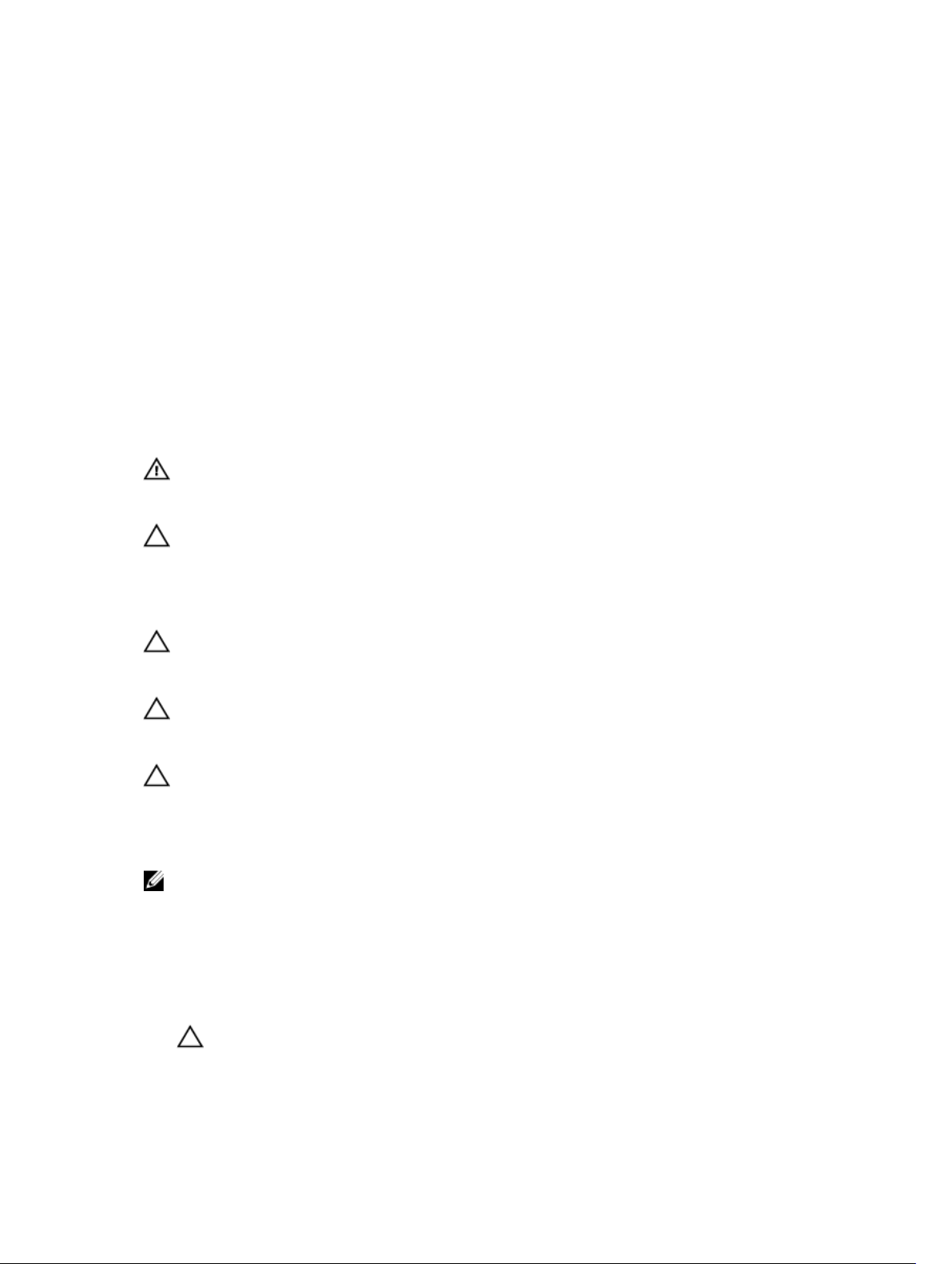
1
Arbeide inne i datamaskinen
Før du arbeider inne i datamaskinen
Følg disse sikkerhetsreglene for å beskytte datamaskinen mot mulig skade og ivareta din egen sikkerhet.
Hvis ikke annet er angitt, forutsetter hver av prosedyrene i dette dokumentet følgende:
• Du har lest sikkerhetsanvisningene som fulgte med datamaskinen.
• En komponent kan byttes ut eller – hvis den er kjøpt separat – monteres ved å utføre trinnene for
demontering av komponenten i motsatt rekkefølge.
ADVARSEL: Før du arbeider inne i datamaskinen må du lese sikkerhetsanvisningene som fulgte
med datamaskinen. Se mer informasjon om gode sikkerhetsrutiner på hjemmesiden for
overholdelse av forskrifter (Regulatory Compliance) på www.dell.com/regulatory_compliance .
FORSIKTIG: Mange reparasjoner kan bare utføres av en autorisert servicetekniker. Du bør bare
utføre feilsøking og enkle reparasjoner som tillates i produktdokumentasjonen, eller angis på
Internett eller av telefonservice- og støtteteamet. Skader som oppstår på grunn av reparasjoner
som ikke er autorisert av Dell, dekkes ikke av garantien. Les og følg sikkerhetsanvisningene som
følger med produktet.
FORSIKTIG: Unngå elektrostatisk utlading. Forbind deg selv til jord med en jordingsstropp rundt
håndleddet eller ved å berøre en umalt metallflate med jevne mellomrom, for eksempel en
kontakt på baksiden av datamaskinen.
FORSIKTIG: Vær forsiktig når du håndterer komponenter og kort. Ikke berør komponentene eller
kontaktene på et kort. Hold kortene i kantene eller i festebraketten av metall. Komponenter som
for eksempel prosessoren, må holdes i kantene og ikke i pinnene.
FORSIKTIG: Når du kobler fra en kabel, må du trekke i kontakten eller uttrekkstappen, ikke i selve
kabelen. Enkelte kabler har kontakter med sperretapper. Hvis du kobler fra denne typen kabel,
må du presse inn sperretappene før du kobler fra kabelen. Når du trekker kontakter fra hverandre,
må du trekke dem rett og jevnt ut for å unngå å bøye kontaktpinnene. Når du skal koble til en
kabel, må du først kontrollere at begge kontaktene er riktig orientert og innrettet.
MERK: Fargen på datamaskinen og enkelte komponenter kan se annerledes ut enn det som er vist i
dette dokumentet.
For å unngå å skade datamaskinen må du utføre trinnene nedenfor før du begynner å arbeide inne i
datamaskinen.
1. Pass på at arbeidsunderlaget er plant og rent, slik at du unngår riper i datamaskindekselet.
2. Slå av datamaskinen (se Slå av datamaskinen).
FORSIKTIG: Når du skal koble fra en nettverkskabel, må du først koble kabelen fra
datamaskinen og deretter fra nettverksenheten.
3. Koble alle nettverkskabler fra datamaskinen.
5
Page 6
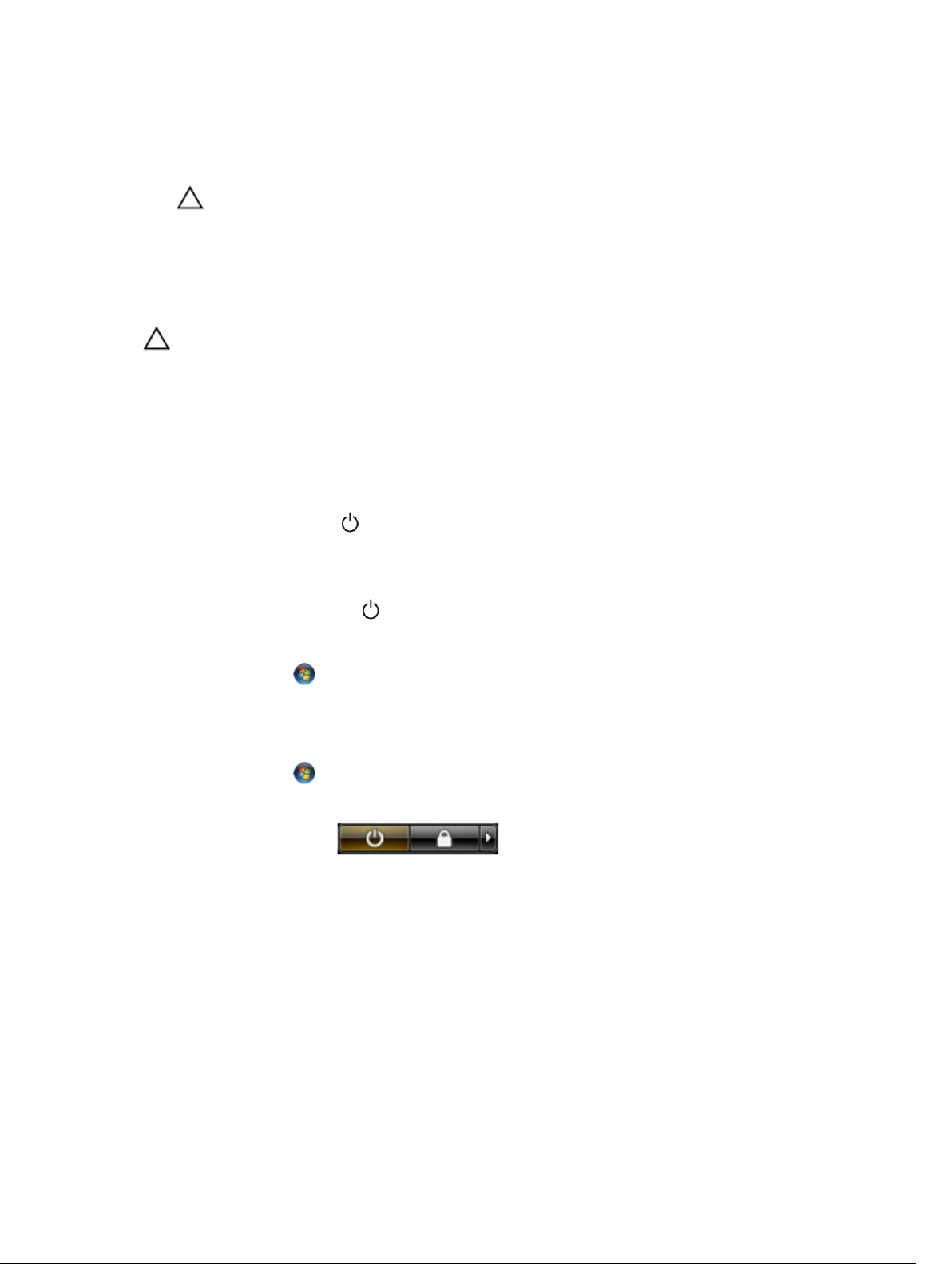
4. Koble datamaskinen og alt tilkoblet utstyr fra strømuttakene.
5. Trykk og hold inne strømknappen mens datamaskinen er koblet fra, for å jorde hovedkortet.
6. Ta av dekslet.
FORSIKTIG: Før du berører noe inne i datamaskinen bør du jorde deg selv ved å berøre en
ulakkert metallflate, f.eks metallet på baksiden av datamaskinen. Mens du arbeider bør du
ved jevne mellomrom berøre en ulakkert metallflate for å utlade statisk elektrisitet som kan
skade de interne komponentene.
Slå av datamaskinen
FORSIKTIG: Lagre og lukk alle åpne filer og avslutt eventuelle åpne programmer før du slår av
datamaskinen hvis du vil unngå å miste data.
1. Slå av operativsystemet:
– I Windows 8:
* Bruke en berøringsskjerm:
a. Sveip med fingeren fra høyre skjermkant slik at du åpner amulettmenyen og velg Settings
(innstillinger).
b. Velg deretter og velg så Shut down (slå av)
* Bruke en mus:
a. Pek i øvre høyre hjørne av skjermen og klikk Settings (innstillinger).
b. Klikk deretter på og velg så Shut down (slå av).
– I Windows 7:
1. Klikk Start .
2. Klikk Shut down (slå av).
eller
1. Klikk Start .
2. Klikk pilen nederst til høyre på Start-menyen som vist nedenfor, og deretter på Shut Down
(slå av).
2. Kontroller at datamaskinen og alt tilkoblet utstyr er slått av. Hvis ikke datamaskinen og tilkoblet utstyr
ble automatisk slått av da du avsluttet operativsystemet, holder du inne strømknappen i ca. 6
sekunder for å slå dem av.
6
Page 7
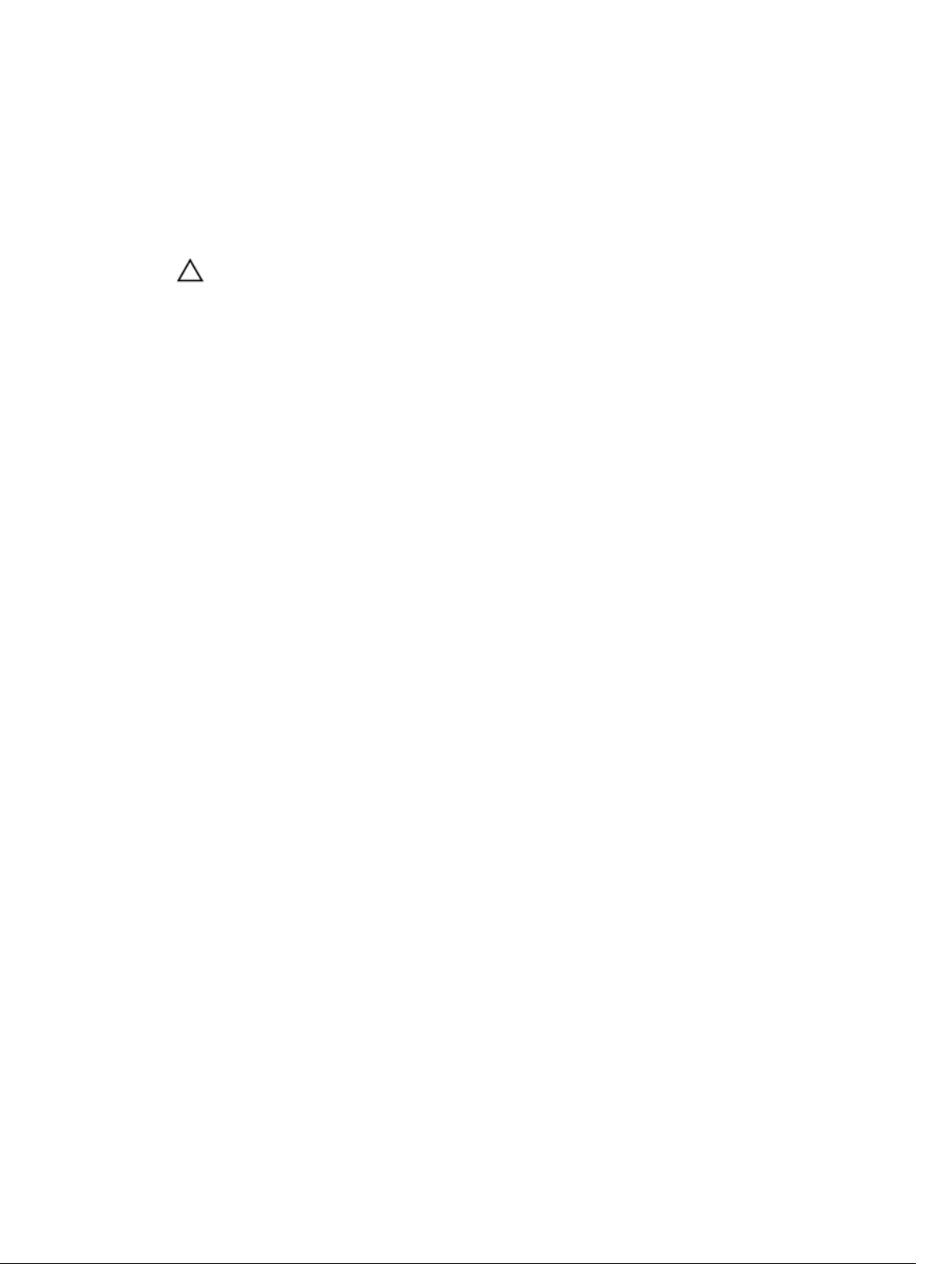
Etter at du har arbeidet inne i datamaskinen
Når du er ferdig med å sette alt tilbake, må du passe på at du kobler til eventuelle eksterne enheter, kort
og kabler før du slår på datamaskinen.
1. Sett tilbake dekslet.
FORSIKTIG: Hvis du skal koble til en nettverkskabel, kobles først kabelen til nettverksenheten
og deretter til datamaskinen.
2. Koble telefon- og nettverkskablene til datamaskinen.
3. Koble til datamaskinen og alle tilkoblede enheter i strømuttakene.
4. Slå på datamaskinen.
5. Hvis nødvendiog må du kontroller at datamaskinen fungerer som den skal ved å kjøre Dell
Diagnostics.
7
Page 8
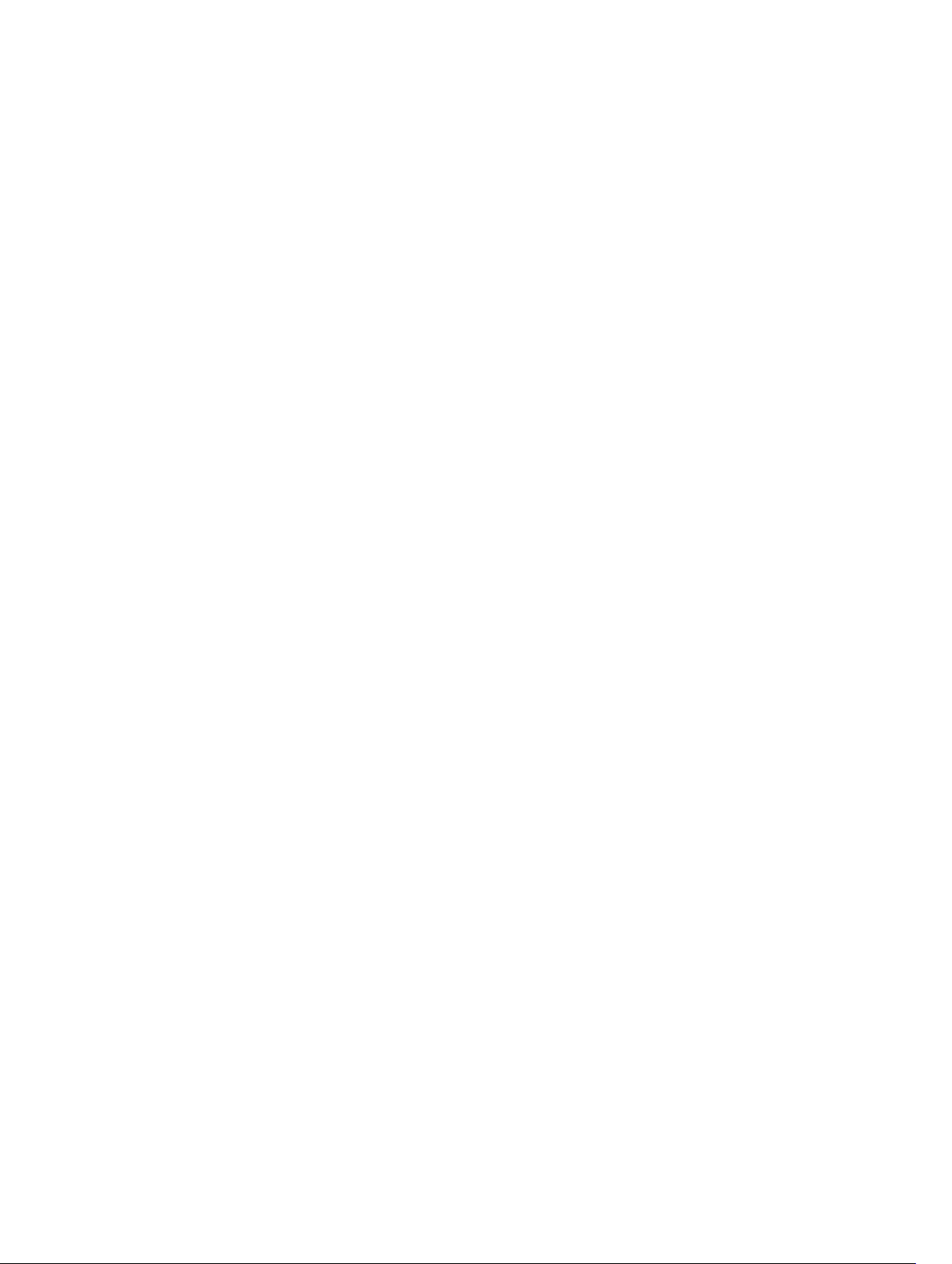
8
Page 9

2
Fjerne og installere komponenter
Denne delen gir detaljert informasjon om hvordan du kan fjerne og installere komponentene i
datamaskinen.
Anbefalte verktøy
Veiledningene i dette dokumentet kan kreve at du bruker følgende verktøy:
• En liten skrutrekker med vanlig blad
• En stjerneskrutrekker
• Liten plasspiss
Systemoversikt
Figuren under viser liten formfaktor innvendig etter at dekslet har blitt fjernet. Informasjonen viser navn
og layout til komponentene inne i datamaskinen.
Sett fra innsiden
1. optisk stasjon
2. frontramme
3. strømforsyningsenhet
4. utvidelseskort
9
Page 10

5. innbruddsbryter
6. Varmeavleder-deksel
7. varmeavleder
8. harddiskramme
1. I/O foran
2. systemvifte
3. hovedkort
4. minnemodul
5. klokkecelle
6. høyttaler
10
Page 11
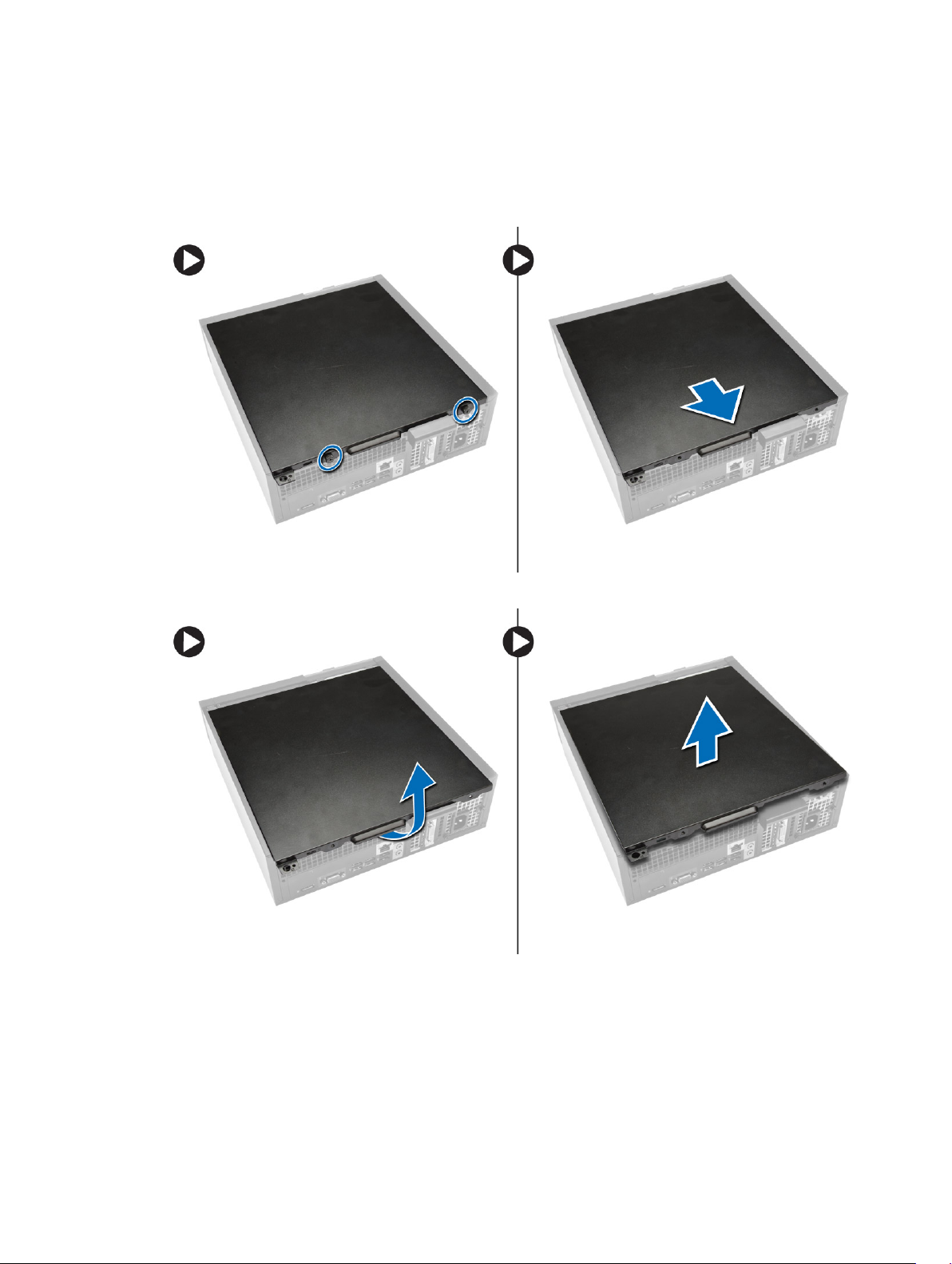
Ta av dekselet
1. Følg prosedyrene i Før du arbeider inne i datamaskinen.
2. Fjern tommelskruene som fester dekslet til datamaskinen. Skyv dekslet av datamaskinen.
3. Løft opp dekselet i 45 graders vinkel og ta det av datamaskinen.
Sette på dekselet
1. Plasser dekslet på datamaskinen.
2. Skyv dekslet til datamaskinen mot fronten på kabinettet til den sitter helt på plass.
3. Stram til tommelskruen med klokke for å feste dekslet på datamaskinen.
11
Page 12
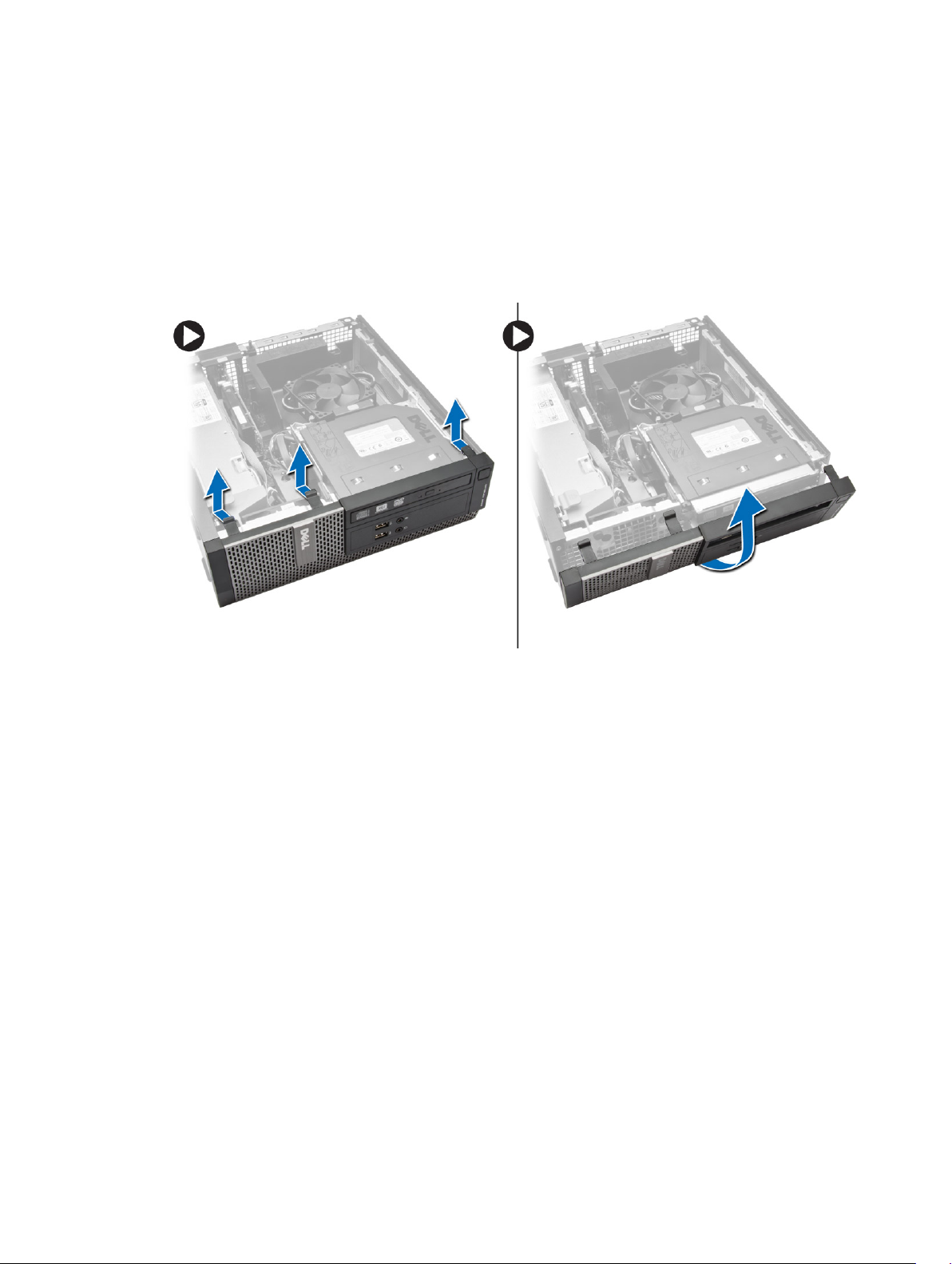
4. Følg prosedyrene i Etter at du har arbeidet inne i datamaskinen.
Ta av frontrammen
1. Følg prosedyrene i Før du arbeider inne i datamaskinen.
2. Ta av dekselet.
3. Vri festeklemmene på frontrammen bort fra kabinettet.
4. Roter rammen bort fra datamaskinen for å løsne krokene på motsatt side av rammen fra kabinettet.
Løft deretter kabinettet og ta frontrammen av datamaskinen.
Sette på frontrammen
1. Hekt krokene langs nederste kant av frontrammen inn i sporene på fronten av kabinettet.
2. Skyv rammen mot datamaskinen slik at festeklemmene på frontrammen klikker på plass.
3. Sett på dekselet.
4. Følg prosedyrene i Etter at du har arbeidet inne i datamaskinen.
Ta ut utvidelseskortet
1. Følg prosedyrene i Før du arbeider inne i datamaskinen.
2. Ta av dekselet
12
Page 13
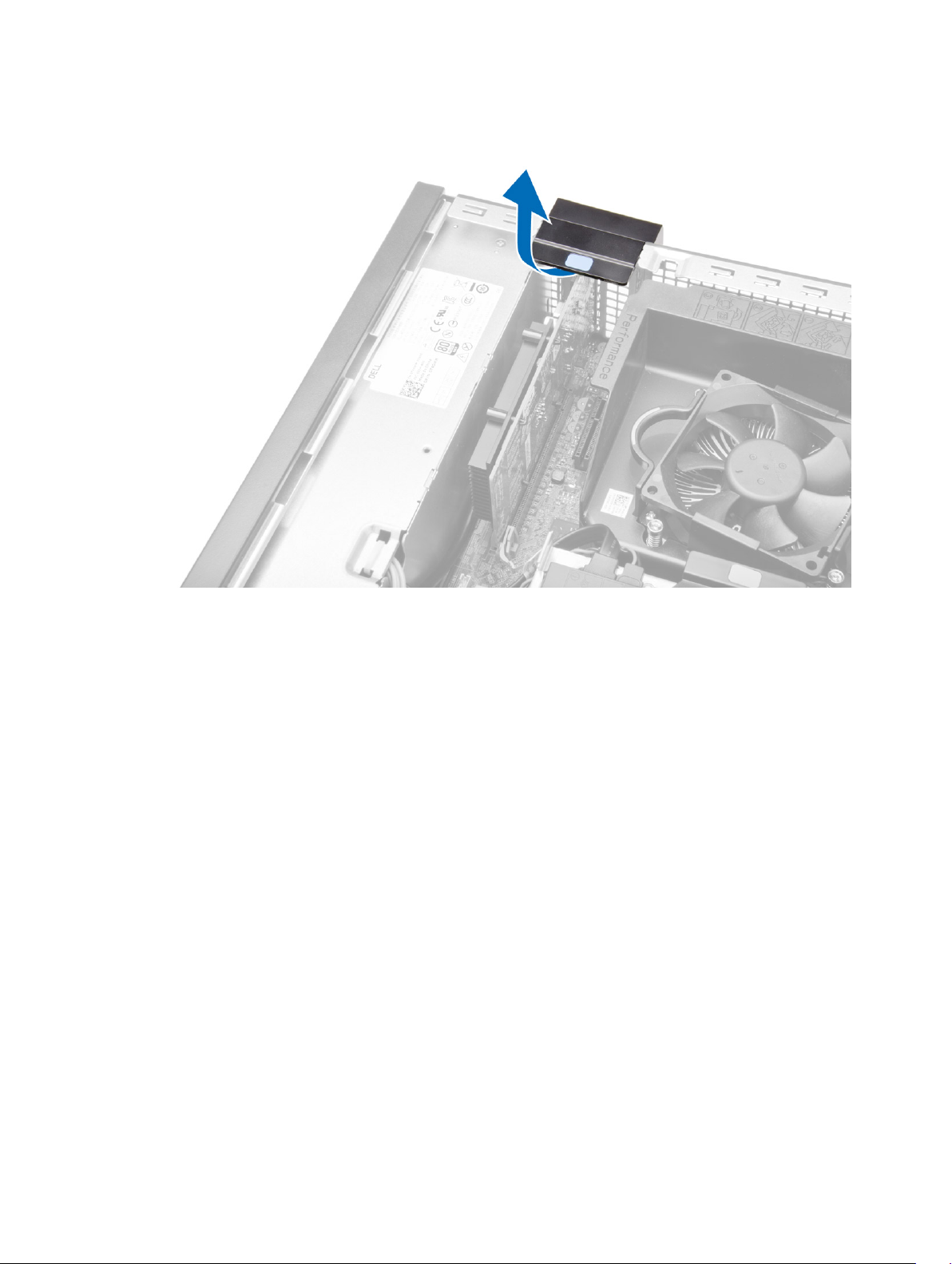
3. Roter og løft utløsertappen på kortlåsen forsiktig oppover.
13
Page 14
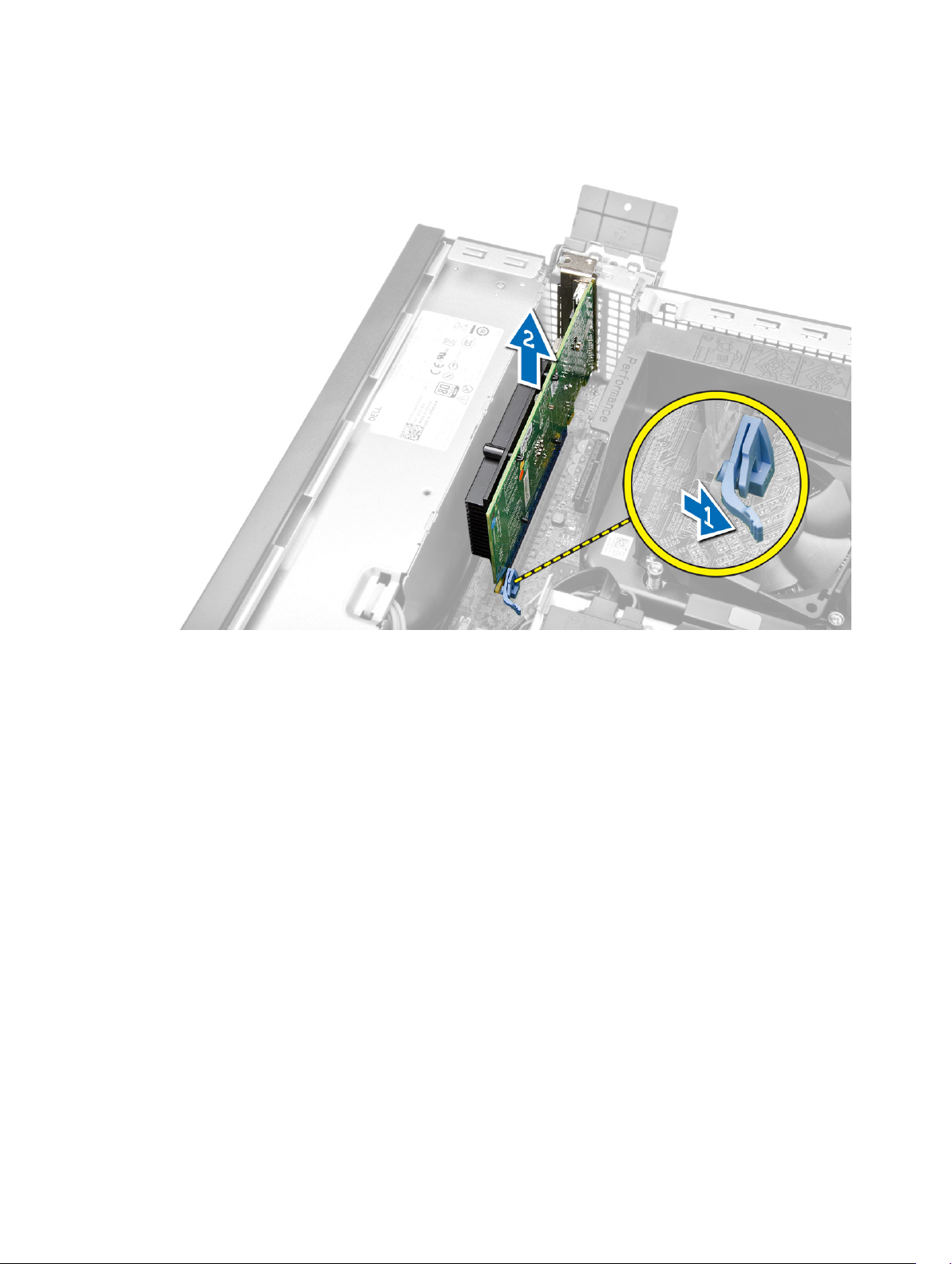
4. Utfør følgende trinn, som vist på illustrasjonen:
a) Trykk hendelen bort fra utvidelseskortet, helt til du har frigitt festetappen fra hakket i kortet. [1].
b) Løft kortet opp og ut av kontakten, og fjern det fra datamaskinen. [2].
Installere utvidelseskortet
1. Sett utvidelseskortet inn i kontakten på hovedkortet, og trykk ned til det er festet.
2. Sett på dekslet.
3. Følg prosedyrene i Etter at du har arbeidet inne i datamaskinen.
Ta ut den optiske stasjonen
1. Følg prosedyrene i Før du arbeider inne i datamaskinen.
2. Ta av dekselet.
3. Koble datakabelen og strømkablene fra baksiden av den optiske stasjonen.
14
Page 15
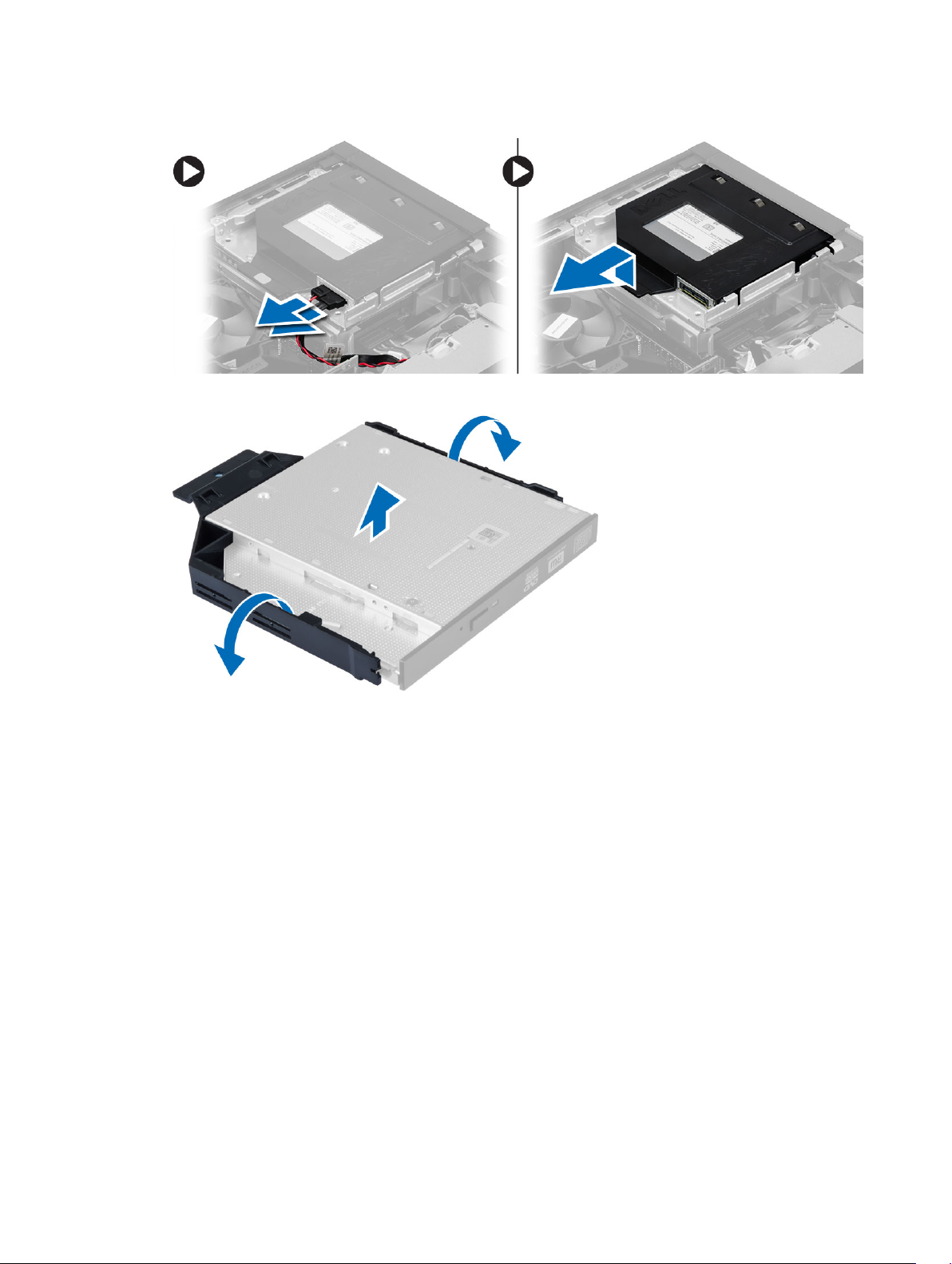
4. Løft tappen og skyv den optiske stasjonen ut for å ta den ut av datamaskinen.
5. Vri på braketten for den optiske stasjonen og ta den optiske stasjonen ut av braketten.
6. Gjenta trinn 3 og 5 for å ta ut en ev. annen optisk stasjon (hvis montert).
Sette inn den optiske stasjonen
1. Sett den optiske stasjonen inn i braketten.
2. Skyv på den optiske stasjonen for å sette den inn i harddiskrammen.
3. Koble data- og strømkablene til den optiske stasjonen.
4. Sett på dekselet.
5. Følg prosedyrene i Etter at du har arbeidet inne i datamaskinen.
Ta av harddiskrammen
1. Følg prosedyrene i Før du arbeider inne i datamaskinen.
2. Ta av:
a) deksel
b) frontramme
c) optisk stasjon
15
Page 16
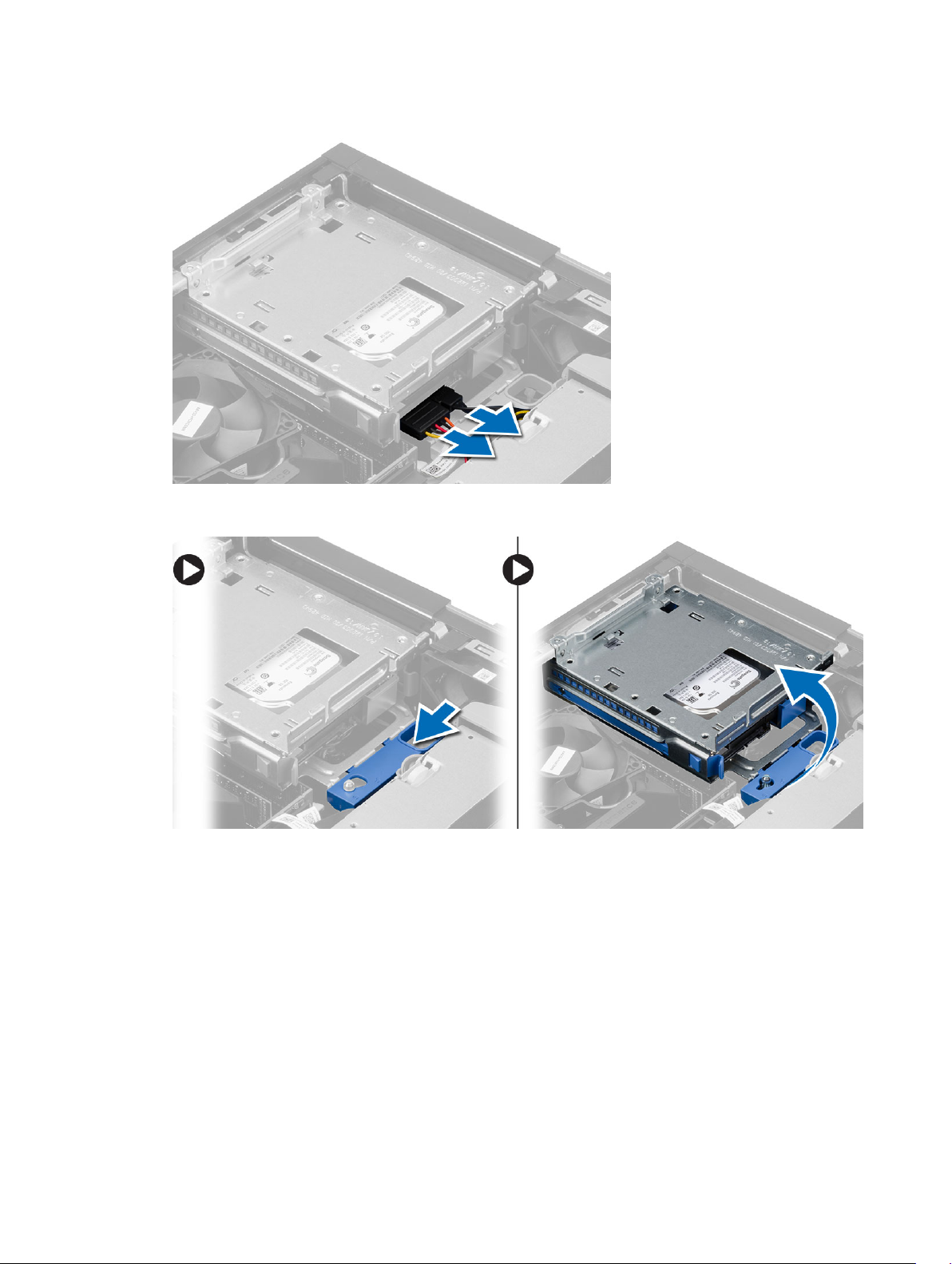
3. Koble data- og strømkablene fra baksiden av harddisken.
4. Skyv det blå håndtaket til harddiskrammen opp i ulåst posisjon og løft harddiskrammen ut av
datamaskinen.
Sette på harddiskrammen
1. Plasser harddiskrammen på kanten av kabinettet for å få tilgang til kabelkontaktene på harddisken.
2. Koble data- og strømkablene til baksiden av harddisken.
3. Snu harddiskrammen opp-ned og sett den inn i kabinettet. Tappene på harddiskrammen skal festes i
sporene i kabinettet.
4. Skyv håndtaket til harddiskrammen mot låsestillingen.
5. Sett på plass:
a) frontramme
b) optisk stasjon
c) deksel
16
Page 17
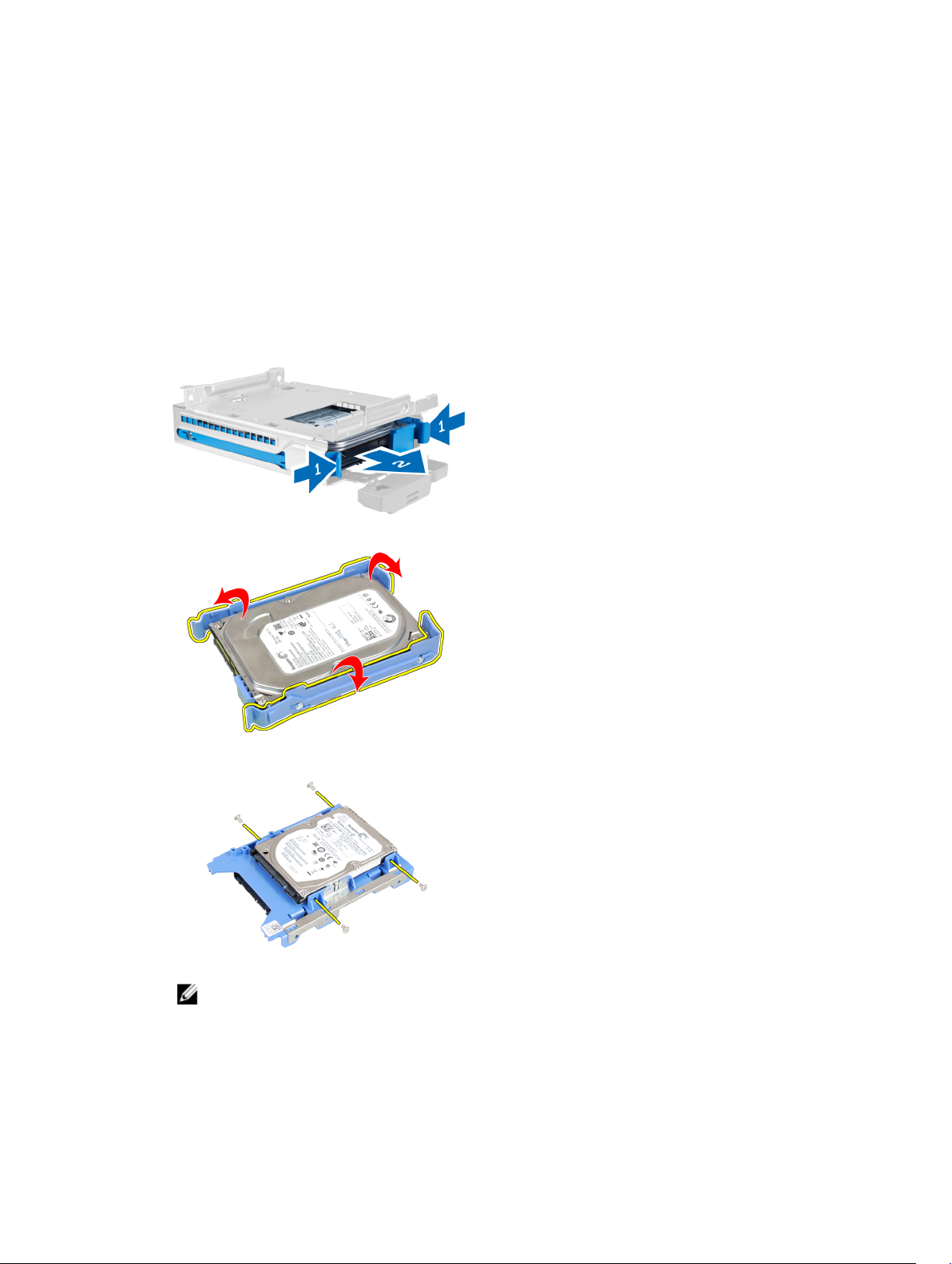
6. Følg prosedyrene i Etter at du har arbeidet inne i datamaskinen.
Ta ut harddisken
1. Følg prosedyrene i Før du arbeider inne i datamaskinen.
2. Ta av:
a) deksel
b) optisk stasjon
c) harddiskramme
3. Utfør følgende trinn, som vist på illustrasjonen: og
a) Trykk låseklipsene innover [1].
b) Skyv harddiskbraketten ut av harddiskrammen. [2].
4. Vri på harddiskbraketten, og ta harddisken ut av braketten.
5. Ta ut skruene som fester miniharddisken til harddiskbraketten og ta ut harddisken fra braketten.
MERK: Utfør trinn 5 bare hvis du har en miniharddisk.
17
Page 18
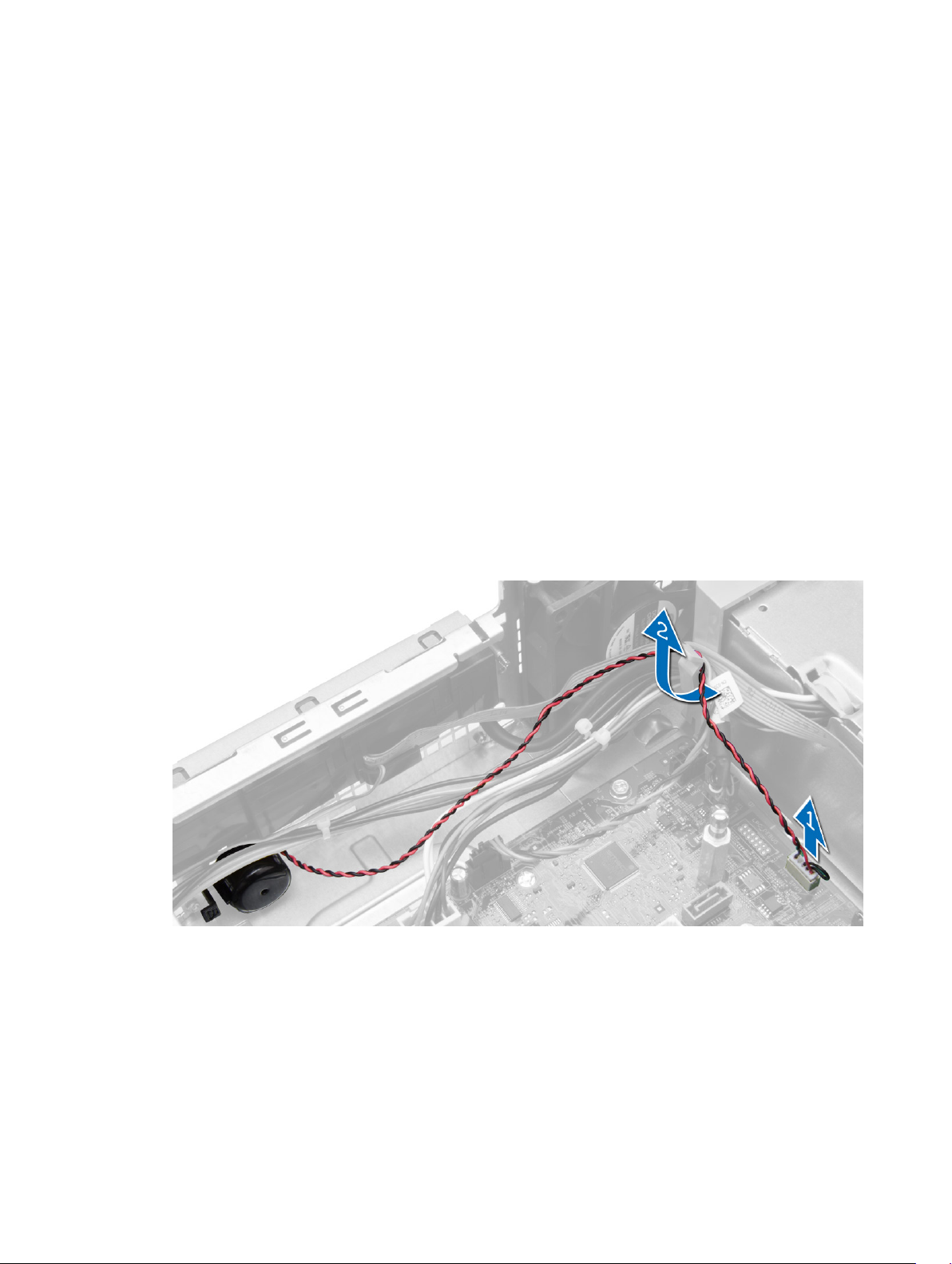
Sette inn harddisken
1. Stram skruene for å feste miniharddisken (hvis tilgjengelig) fast i harddiskbraketten.
2. Bøy harddiskbraketten og sett harddisken inn i braketten.
3. Skyv harddiskbraketten inn i harddiskrammen.
4. Sett på plass:
a) harddiskramme
b) optisk stasjon
c) deksel
5. Følg prosedyrene i Etter at du har arbeidet inne i datamaskinen.
Ta ut høyttaleren
1. Følg prosedyrene i Før du arbeider inne i datamaskinen.
2. Fjern:
a) deksel
b) optisk stasjon
c) harddiskramme
3. Utfør følgende trinn, som vist på illustrasjonen:
a) Koble høyttalerkabelen fra hovedkortet [1].
b) Frigjør den fra festetappene inne i datamaskinen. [2].
18
Page 19
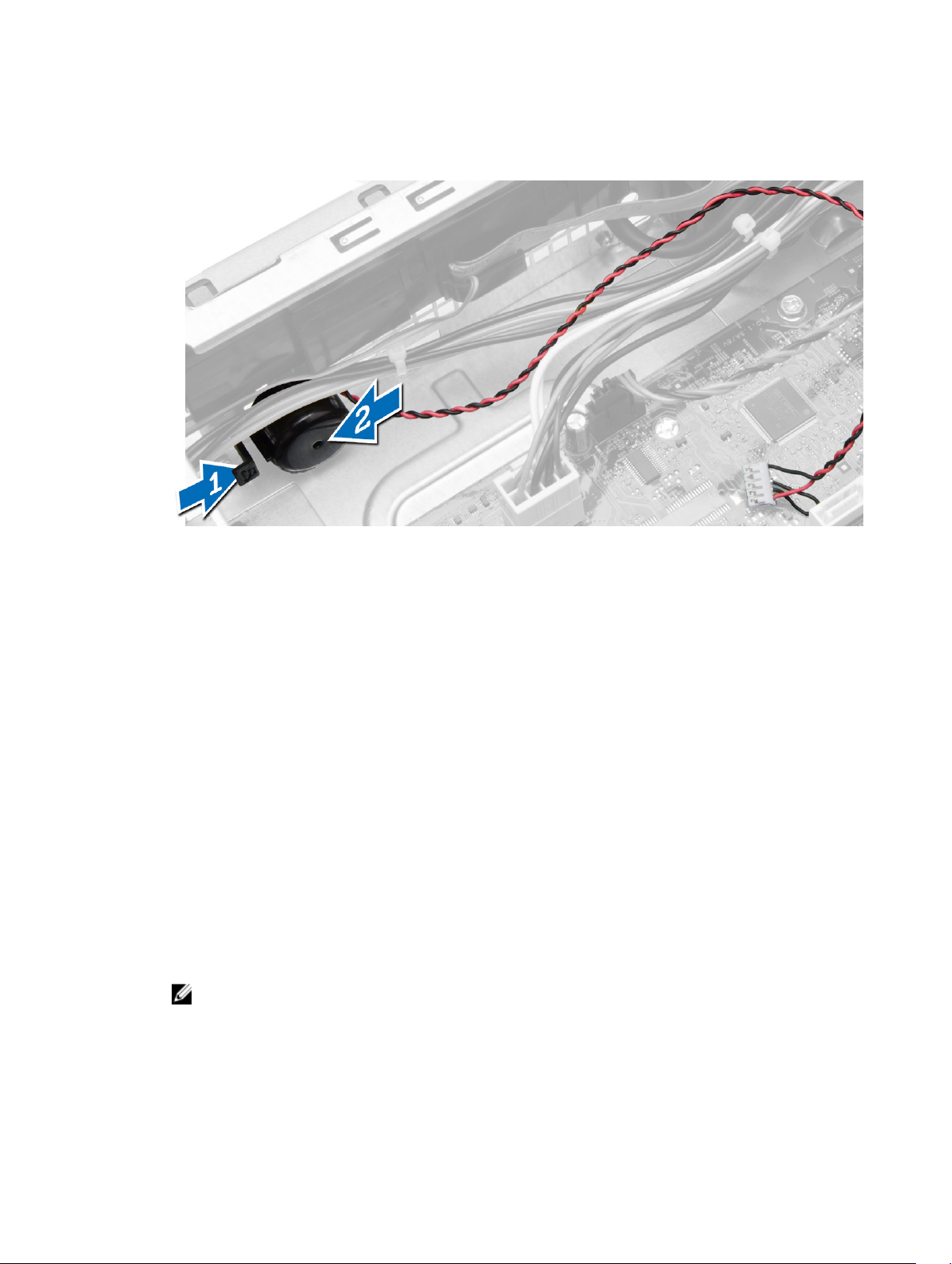
4. Utfør følgende trinn, som vist på illustrasjonen:
a) Trykk ned tappen som holder høyttaleren på plass [1].
b) Skyv høyttaleren til høyre for datamaskinen for å løsne den [2].
Montere høyttaleren
1. Plasser høyttaleren på riktig sted i kabinettet.
2. Trykk på festetappen for høyttaleren og skyv høyttaleren mot venstre for datamaskinen for å feste
den.
3. Før høyttalerkabelen igjennom sikringsknasten og koble den til hovedkortet.
4. Sett på plass:
a) harddiskramme
b) optisk stasjon
c) deksel
5. Følg prosedyrene i Etter at du har arbeidet inne i datamaskinen.
Retningslinjer for minnemodul
For å sikre optimal ytelse på din datamaskin må du overholde følgende retningslinjer når du konfigurerer
systemminnet:
• Minnemoduler av forskjellige størrelser kan blandes (eks. 2 GB og 4 GB), men alle brukte kanaler må
ha identiske konfigurasjoner.
• Minnemodulene må installeres med start i den første kontakten.
MERK: Minnekontaktene på datamaskinen din kan være merket forskjellig alt etter maskinvarens
konfigurasjon. For eksempel A1, A2 eller 1,2,3.
• Hvis minnemoduler med fire rekkerblandes med minnemoduler med enkelt og doble rekker, må
minnemodulene med fire rekker settes ned i kontaktene med hvite utløsertapper.
• Hvis minnemoduler med forskjellig hastighet monteres, vil alle fungere med hastigheten til de tregeste
minnemodulene.
19
Page 20

Ta ut minnet
1. Følg prosedyrene i Før du arbeider inne i datamaskinen.
2. Ta av dekselet.
3. Trykk låsetappene ned på hver side av minnemodulen og løft deretter minnemodulene ut av
kontakten på hovedkortet.
Installere minnet
1. Juster hakket på minnekortet etter tappen på hovedkortkontakten.
2. Trykk minnemodulen ned slik at til utløsertappene smetter tilbake og låser den på plass.
3. Monter dekslet.
4. Følg prosedyren i Etter at du har arbeidet inne i datamaskinen.
Ta ut systemviften
1. Følg prosedyrene i Før du arbeider inne i datamaskinen.
2. Fjern
a) deksel
b) optisk stasjon
c) harddiskramme
d) frontramme
20
Page 21

3. Utfør følgende trinn, som vist på illustrasjonen:
a) Trykk kabelen til systemviften [1].
b) Koble kabelen til systemviften fra hovedkortet [2].
c) Fjern kabelen fra hovedkortet.
d) Lirk og ta systemviften bort fra stroppene som holder den fast i fronten av kabinettet.
e) Skyv stroppene inn langsmed sporet og trekk de gjennom kabinettet.
Sette inn systemviften
1. Plasser systemviften i kabinettet.
2. Før stroppene gjennom kabinettet og trekk de utover langs sporet for å feste dem.
3. Koble systemviftekabelen til hovedkortet.
4. Sett på plass:
a) frontramme
b) harddiskramme
c) optisk stasjon
d) deksel
5. Følg prosedyrene i Etter at du har arbeidet inne i datamaskinen.
Ta ut strømbryteren
1. Følg prosedyrene i Før du arbeider inne i datamaskinen.
2. Ta av:
a) deksel
b) frontramme
c) optisk stasjon
d) harddiskramme
21
Page 22

3. Utfør følgende trinn, som vist på illustrasjonen:
a) Koble strømbryterkabelen fra hovedkortet.
b) Fjern kabelen fra hovedkortet.
4. Utfør følgende trinn, som vist på illustrasjonen:
a) Trykk ned klipsene på begge sider av strømbryteren [1].
b) Frigjør den fra kabinettet [2].
c) Fjern strømbryteren sammen med kabelen fra datamaskinen.
Sette inn strømbryteren
1. Skyv strømbryteren inn gjennom fronten på datamaskinen.
2. Koble kabelen til strømbryteren til hovedkortet.
22
Page 23

3. Sett på plass:
a) harddiskramme
b) optisk stasjon
c) frontramme
d) deksel
4. Følg prosedyrene i Etter at du har arbeidet inne i datamaskinen.
Ta av I/U-panlet
1. Følg prosedyrene i Før du arbeider inne i datamaskinen.
2. Ta av:
a) deksel
b) optisk stasjon
c) harddiskramme
d) frontramme
3. Utfør følgende trinn, som vist på illustrasjonen:
a) Koble I/U-kabelen fra datamaskinen [1].
b) Koble lydkabelen fra datamaskinen [2].
c) Koble HDD LED-kabelen fra datamaskinen [3].
23
Page 24

4. Utfør følgende trinn, som vist på illustrasjonen:
a) Skru ut skruene som fester I/U-panelet til kabinettet [1].
b) Skyv på I/U-panelet for å frigjøre det, og ta det ut av datamaskinen [2].
Sette inn I/U-panelet
1. Sett I/U-panelet inn i sporet foran på kabinettet.
2. Skyv inn I/U-panelet for å feste det til kabinettet.
3. Skru inn skruen for å feste I/U-panelet til kabinettet.
4. Koble I/U-panelet, lydkabelen og viftehusklipsen til hovedkortet.
5. Sett på plass:
a) harddiskramme
b) optisk stasjon
c) frontramme
d) deksel
6. Følg prosedyrene i Etter at du har arbeidet inne i datamaskinen.
Ta ut strømforsyningsenheten
1. Følg prosedyrene i Før du arbeider inne i datamaskinen.
2. Fjern:
a) deksel
b) frontramme
c) optisk stasjon
d) harddiskramme
24
Page 25

3. Utfør følgende trinn, som vist på illustrasjonen:
a) Trykk på strømkablene med 4 og 8 pinner [1].
b) Koble strømkablene med 4 og 8 pinner fra hovedkortet [2].
c) Fjern kabelen fra hovedkortet.
4. Frigjør den blå låsen fra systemet.
25
Page 26

5. Fjern skruene som fester strømforsyningen til baksiden av datamaskinen.
6. Utfør følgende trinn, som vist på illustrasjonen:
a) Trykk ned låsen for å frigjøre strømforsyningen [1].
b) Skyv strømforsyningsenheten ut av datamaskinen [2].
26
Page 27

7. Løft strømforsyningen ut av datamaskinen.
Sette inn strømforsyningsenheten
1. Plasser strømforsyningen i kabinettet og skyv den mot baksiden av datamaskinen for å feste den.
2. Trekk til skruene som fester strømforsyningen til baksiden av datamaskinen.
3. Koble de 4-pinnede og 8-pinnede strømkablene til hovedkortet.
4. Legg strømkablene i kabinettklipsene.
5. Sett på plass:
a) harddiskramme
b) optisk stasjon
c) frontramme
d) deksel
6. Følg prosedyrene i Etter at du har arbeidet inne i datamaskinen.
Ta ut klokkebatteriet
1. Følg prosedyrene i Før du arbeider inne i datamaskinen.
2. Ta av:
a) deksel
b) frontramme
c) harddiskramme
27
Page 28

3. Dytt låsetappen bort fra batteriet slik at det løsner fra sokkelen, og løft deretter knappcellebatteriet ut
av datamaskinen.
Sette inn klokkebatteriet
1. Plasser klokkebatteriet i sporet på hovedkortet.
2. Trykk klokkebatteriet ned slik at låsetappen smetter tilbake på plass og låser batteriet.
3. Sett på plass:
a) harddiskramme
b) frontramme
c) deksel
4. Følg prosedyrene i Etter at du har arbeidet inne i datamaskinen.
Ta ut varmeavlederenheten
1. Følg prosedyrene i Før du arbeider inne i datamaskinen.
2. Ta av dekselet
3. Bruk begge hender og skyv bort de to utløserhåndtakene samtidig som du løfter viftedekselet opp og
ut av datamaskinen.
28
Page 29

4. Utfør følgende trinn, som vist på illustrasjonen:
a) Trykk viftekabelen [1].
b) Koble viftekabelen fra hovedkortet [2].
c) Løsne festeskruene og løft varmeavlederenheten opp og ut av datamaskinen.
Sette inn varmeavlederenheten
1. Plasser varmeavlederenheten i kabinettet.
2. Trekk til festeskruene for å feste varmeavlederenheten til hovedkortet.
3. Koble viftekabelen til hovedkortet.
4. Sett viftedekselet på viften og skyv for å klikke det på plass.
5. Sett på dekslet.
6. Følg prosedyrene i Etter at du har arbeidet inne i datamaskinen.
Ta ut prosessoren
1. Følg prosedyrene i Før du arbeider inne i datamaskinen.
2. Ta av dekselet.
3. Ta ut varmeavlederen for prosessoren.
29
Page 30

4. Trykk utløseren ned og deretter utover for å frigi den fra låsekroken som holder den fast. Løft
prosessorrammen og fjern prosessoren fra sokkelen. Legg den i en antistatisk pose.
Sette inn prosessoren
1. Skyv prosessoren inn i prosessorsokkelen. Kontroller at prosessoren sitter godt på plass.
2. Senk prosessordekslet forsiktig ned.
3. Trykk utløserspaken ned og skyv den deretter innover for å sikre den med låsekroken.
4. Sett på varmeavlederenheten.
5. Sett på dekselet.
6. Følg prosedyrene i Etter at du har arbeidet inne i datamaskinen.
Ta ut innbruddsbryteren
1. Følg prosedyrene i Før du arbeider inne i datamaskinen.
2. Ta av:
a) deksel
b) varmeavlederenhet
3. Koble innbruddsbryterkabelen fra hovedkortet.
4. Trykk innbruddsbryteren mot bunnen av kabinettet og fjern den fra datamaskinen.
30
Page 31

Sette inn innbruddsbryteren
1. Sett innbruddsbryteren inn på baksiden av kabinettet, og skyv den utover for å feste den.
2. Koble innbruddsbryterkabelen til hovedkortet.
3. Sett på plass:
a) varmeavlederenhet
b) deksel
4. Følg prosedyrene i Etter at du har arbeidet inne i datamaskinen.
Hovedkortkomponenter
Følgende bilde viser layouten på hovedkortet.
1. PCI Express x16-kontakt 2. PCI Express x1-kontakt
3. kontakt for innbruddsbryter 4. PS/2-serieportkontakt
5. strømkontakt 6. prosessorsokkel
7. CPU-viftekontakt 8. minnemodulkontakter
9. Kontakt for HDD LED og innbruddsikring 10. kontakt for strømbryter
11. knappcellebatteri 12. strømkontakt for systemet
13. kontakt for systemvifte 14. Bryter for RTC-tilbakestilling
31
Page 32

15. ODD SATA-kontakt 16. HDD SATA-kontakt
17. strømkontakt 18. I/U-kontakt foran
19. kontakt for intern høyttaler 20. krysskobling for nullstilling av passord
21. Lydkontakt i front
Ta ut hovedkortet
1. Følg prosedyrene i Før du arbeider inne i datamaskinen.
2. Ta av:
a) deksel
b) frontramme
c) optisk stasjon
d) harddiskramme
e) minne
f) varmeavlederenhet
g) utvidelseskortet/-kortene
h) strømforsyning
3. Koble fra alle kabler som er koblet til hovedkortet og flytt kablene bort fra kabinettet.
32
Page 33

4. Skru sekskantskruen mot klokken og ta den bort fra hovedkortet.
5. Løft opp dekselet i 45 graders vinkel og ta det av datamaskinen.
33
Page 34

6. Ta hovedkortet ut av kabinettet.
Sette inn hovedkortet
1. Innrett hovedkortet etter portkontaktene på baksiden av kabinettet, og sett hovedkortet inn i
kabinettet.
2. Stram skruene som holder hovedkortet festet til kabinettet.
3. Koble kablene til hovedkortet.
4. Sett på plass:
a) strømforsyning
b) utvidelseskortet/-kortene
c) varmeavlederenhet
d) minne
e) harddiskramme
f) optisk stasjon
g) frontramme
h) deksel
5. Følg prosedyrene i Etter at du har arbeidet inne i datamaskinen.
34
Page 35

3
Systemoppsett
Systemoppsettet gir deg muligheten til å administrere datamaskinens maskinvare og spesifisere BIOSalternativer. Fra systemoppsettet kan du:
• Endre NVRAM-innstillingene etter at du har lagt til eller fjernet maskinvare.
• Se på systemets maskinvarekonfigurering
• Aktivere eller deaktivere integrerte enheter
• Sette ytelses- og strømadministrasjonsgrenser
• Administrere datamaskinens sikkerhet
Oppstartsrekkefølge
Oppstartsrekkefølgen gir deg muligheten til å overstyre den systemdefinerte oppstartsrekkefølgen, og
starte på en angitt enhet (f.eks. en optisk stasjon eller annen harddisk). Under POST, når Dell-logoen vises,
kan du:
• Åpne systemkonfigurasjon ved å trykke <F2>
• Åpne en engangsoppstartsmeny ved å trykke <F12>
Oppstartsmenyen vises enhetene som du kan starte fra, inkludert et alternativ for diagnostisering.
Alternativene på oppstartsmenyen er:
• Removable Drive (ekstern flyttbar stasjon) (hvis tilgjengelig)
• STXXXX Drive (stasjon STXXXX)
MERK: XXX angir SATA-nummeret.
• Optical Drive (optisk stasjon)
• Diagnostics (Diagnostikk)
MERK: Hvis du velger Diagnostics, vil du bli presentert med ePSA diagnostics-skjermen.
Skjermen med oppstartseksvensen gir deg også muligheten til å gå inn på systemoppsettet.
Navigerinsknapper
Følgende tabell viser navigeringstastene for systemoppsettet.
MERK: Når det gjelder de fleste av alternativene på systemoppsettet så blir de endringene du gjør
registrert, men de vil ikke gjelde før etter at du har startet systemet på nytt.
35
Page 36

Tabell 1. Navigerinsknapper
Taster Navigasjon
Opp-pil Går til forrige felt
Ned-pil Går til neste felt
<Enter> Gir deg muligheten til å velge en verdi i det valgte feltet (hvis mulig), eller følge en
kobling i et felt.
Mellomromstast Utvider eller slår sammen en nedtrekkslistem hvis tilgjengelig.
<Tab> Flytter markøren til neste fokusområde.
MERK: Gjelder bare standard grafisk visning.
<Esc> Går til forrige side helt fra til hovedmenyen. Hvis du trykker <Esc> på hovedmenyen,
vil du blir presentert med en meldingh som ber deg lagre ev. endringer og starte
systemet på nytt.
<F1> Viser systemoppsettets hjelpefil.
Alternativer i System Setup
MERK: Avhengig av datamaskinen og enhetene som er installert, er det mulig at noen av
elementene i denne listen ikke vises.
Tabell 2. Generelt
Alternativ Beskrivelse
System Board Denne delen inneholder en oversikt over
de viktigste maskinvarefunksjonene på
datamaskinen.
• System Information
• Memory Information
(Minneinformasjon)
• PCI-informasjon
• Processor Information
(Prosessorinformasjon)
• Device Information
(Enhetsinformasjon)
Boot Sequence Her kan du endre i hvilken rekkefølge
datamaskinen skal søke etter
operativsystemer.
• Boot Sequence
• Diskettstasjon
• SATA HDD Drive (SATA harddisk)
• USB Storage Device (USBlagringsenhet)
• CD/DVD/CD-RW Drive
(CD/DVD/CD-RW-stasjon)
• Onboard NIC (integrert
nettverkskort)
36
Page 37

Alternativ Beskrivelse
• Boot List Option
• Her kan du endre oppstartslisten.
– Legacy (Eldre)
– UEFI
Advanced Boot Options Lar deg endre aktivere alternativet
Enable Legacy Option ROMs (aktiver
støtte for eldre ROM).
• Aktivert (Standard)
Date/Time Brukes til å stille inn dato og klokkeslett.
Endinger i datoen og klokkeslettet gjøres
gjeldende omgående.
Tabell 3. System Configuration (Systemkonfigurasjon)
Alternativ Beskrivelse
Integrated NIC Her kan du konfigurere den integrerte nettverkskontrolleren.
Alternativene er:
• Disabled (deaktivert)
• Enable UEFI Network Stack (Aktiver UEFI-nettverksstabel)
• Enabled (aktivert)
• Enabled w/PXE (aktivert m/PXE) (standardinnstilling)
• Enabled w/Cloud Desktop (Aktivert med Cloud-skrivebord)
Serial Port Identifiserer og definerer serieportinnstillingene. Du kan angi
serieporten til:
• Disable (Deaktivert)(standard)
• COM1
• COM2
• COM3
• COM4
MERK: Operativsystemet kan tildele ressurser selv om
denne innstillingen er deaktivert.
SATA Operation Her kan du konfigurere den interne SATA-harddiskkontrolleren.
Alternativene er:
• Disabled (deaktivert)
• ATA
• AHCI (standard)
Drives Her kan du aktivere eller deaktivere de ulike innebygde
stasjonene:
• SATA-0
• SATA-1
37
Page 38

Alternativ Beskrivelse
• SATA-2
Standardinnstilling: Alle stasjoner er aktiverte.
SMART Reporting Dette feltet avgjør om harddiskfeil for de integrerte harddiskene
rapporteres under oppstart. Denne teknologien er en del av
SMART-spesifikasjonen (Self Monitoring Analysis and Reporting
Technology).
• Enable SMART Reporting (aktiver SMART-rapportering) –
Dette alternativet er deaktivert som standard.
USB Configuration Her kan du aktivere eller deaktivere interne USB-enheter.
Alternativene er:
• Enable Boot Support (aktiver oppstartstøtte)
• Enable Front USB Ports (Aktiver fremre USB-porter)
• Enable USB 3.0 Ports (Aktiver USB 3.0-porter)
• Enable Rear Dual USB 2.0 Ports (Aktiver bakre doble USB
2.0-port)
• Enable Dual USB 2.0 Ports (Aktiver dobe USB 2.0-porter)
(Under LAN ports)
Audio Her kan du aktivere eller deaktivere lydfunksjonen.
Standardinnstilling: Audio is enabled (Lyd er aktivert)
Tabell 4. Skjermkort
Alternativ Beskrivelse
Multi-Display Lar deg aktivere eller deaktivere Multi-
Display (Flerskjerms...), og må bare være
aktivert for windows 7 32/64bit eller
senere.
• Disable Multi Display (Deaktiver
flerskjerms...)
Tabell 5. Security (Sikkerhet)
Alternativ Beskrivelse
Admin Password I dette feltet kan du angi, endre eller slette administratorpassordet (admin) (noen
ganger kalt installeringspassordet). Administratorpassordet aktiverer flere
sikkerhetsfunksjoner.
Harddisken har ingen passord som standard.
• Enter the old password (Skriv inn det gamle passordet)
• Enter the new password (Skriv inn det nye passordet)
• Confirm the new password (Bekreft det nye passordet)
System Password I dette feltet kan du angi, endre eller slette systempassordet. Systempassordet
aktiverer flere sikkerhetsfunksjoner.
38
Page 39

Alternativ Beskrivelse
Harddisken har ingen passord som standard.
• Enter the old password (Skriv inn det gamle passordet)
• Enter the new password (Skriv inn det nye passordet)
• Confirm the new password (Bekreft det nye passordet)
Internt HDD_0passord
Strong Password
Password
Configuration
Password Bypass Kan brukes til å forbikoble System Password (Systempassord) og det interne
Her kan du angi, endre eller slette passordet på datamaskinens interne harddisk
(HDD). Utførte endringer av dette passordet gjøres gjeldende omgående.
Harddisken har ikke noe passord som standard.
• Enter the old password (Skriv inn det gamle passordet)
• Enter the new password (Skriv inn det nye passordet)
• Confirm the new password (Bekreft det nye passordet)
Enable strong password (aktiver sterkt passord) - dette alternativet er deaktivert
som standard.
Dette feltet styrer hvor mange tegn (min. og maks.) som kan brukes i system- og
administratorpassordene.
• Admin Password Min (Min. lengde administratorpassord)
• Admin Password Max (Maks. lengde administratorpassord)
• System Password Min (Min. lengde systempassord)
• System Password Max (Maks. lengde systempassord)
harddiskpassordet når systemet startes på nytt.
• Disabled (deaktivert) — be alltid om systempassord og interne
harddiskpassord når de er angitt. Dette alternativet er deaktivert som
standard.
• Reboot Bypass (omgå ved omstart) — omgå passordspørsmålene ved
omstart (varmstart).
MERK: Systemet vil alltid be om systempassord og interne harddiskpassord
når det slås på fra avslått tilstand (kaldstart). Systemet vil også alltid be om
passord for alle eksterne harddisker som måtte være til stede.
Password Change Kan brukes til å bestemme om system- og harddiskpassord kan endres når det
er angitt et administratorpassord.
• Allow Non-Admin Password Changes (tillat at andre enn admin endrer
passordet) - dette alternativet er aktivert som standard.
TPM Security Dette alternativet kan brukes til å bestemme om TPM (Trusted Platform Module)
i systemet skal være aktivert og synlig i operativsystemet.
TPM Security (TPM-sikkerhet) Dette alternativet er deaktivert som standard.
TPM ACPI Support (CPU XD-støtte)
TPM PPI Deprovision Override
Tøm
TPM PPI Provision Override
39
Page 40

Alternativ Beskrivelse
MERK: Aktivering, deaktivering og alternativer for sletting påvirkes ikke hvis
du laster inn oppsettprogrammets standardverdier. Endringer i dette
alternativet trer i kraft umiddelbart.
Computrace Dette feltet kan brukes til å aktivere eller deaktivere BIOS-modulgrensesnittet til
det valgfrie Computrace Service fra Absolute Software.
• Deactivate (Deaktiver) - dette alternativet er deaktivert som standard.
• Disable (deaktiver)
• Activate (aktiver)
Chassis Intrusion
• Disable (Deaktiver) - dette alternativet er deaktivert som standard.
• On-Silent (Lydløs)
CPU XD Support Her kan du aktivere eller deaktivere prosessormodusen Execute Disable (Utfør
deaktivering).
• Enable CPU XD Support (aktiver CPU XD-støtte) - dette alternativet er
aktivert som standard.
Admin Setup Lockout Her kan du aktivere eller deaktivere alternativet for å gå inn i oppsettet når et
administratorpassord er valgt.
• Enable Admin Setup Lockout (aktiver utestenging fra konfigurasjon ved
angitt administratorpassord) - Dette alternativet er ikke angitt som standard.
HDD Protection
Support
Her kan du aktivere eller deaktivere funksjonen HDD Protection
(Harddiskbeskyttelse).
• HDD Protection SupportDisable (harddiskbeskyttelse-Deaktivert) -Dette
alternativet er deaktivert som standard.
Tabell 6. Secure Boot
Alternativ Beskrivelse
Secure Boot Enable Her kan du aktivere eller deaktivere
sikker oppstart. Alternativene er:
• Disable (Deaktivert)(standard)
• Enabled (aktivert)
Expert Key Management Gir deg bare muligheten til å manipulere
databasene med sikkerhetsnøkler hvis
systemet er i modusen Custom
(Egendefinert). Alternativet Enable
Custom Mode
(Aktiver egendefinert
modus) er deaktivert som standard.
Alternatiovene er:
• PK
• KEK
• db
• dbx
40
Page 41

Alternativ Beskrivelse
Hvis du aktivere Custom Mode
(Egendefinert modus), vises de relevante
alternativene for PK, KEK, db, and dbx.
Alternativene er:
• Save to File (Lagre til fil) - Lagrer
nøklene i en brukervalgt fil
• Replace from File (Erstatt fra fil) -
Erstatter den gjeldende nøklen med
en nøkkel fra en valgt fil
• Append from File (Legg til fra fil) -
Legger til en nøkkel i den valgte
databasen fra en valgt fil
• Delete (Slett) - Sletter den valgte
nøkkelen
• Reset All Keys (Tilbakestill alle
nøkler) - Tilbakestiller til
standardinnstillingen
• Delete All Keys (Slett alle nøkler) -
Sletter alle nøkler
MERK: Hvis du deaktiverer
egendefinert modus vil alle
endringer du har gjort bli slettet og
alle nøkler vil bli tilbakestilt til
standardinnstillingen.
Tabell 7. Performance (Ytelse)
Alternativ Beskrivelse
Multi Core Support Spesifiserer om prosessoren skal ha en
eller alle kjernene aktivert. Ytelsen til
enkelte programmer vil bli bedre når
flere kjerner aktiveres.
• All (alle) - aktivert som standard
• 1
• 2
Intel SpeedStep Her kan du aktivere eller deaktivere
funksjonen Intel SpeedStep.
Standardinnstilling: Enable Intel
SpeedStep (aktiver Intel SpeedStep)
C States Control Her kan du aktivere eller deaktivere
ekstra hviletilstander prosessoren.
Standardinnstilling: Enabled (Aktivert)
Limit CPUID Value Dette feltet begrenser maksimalverdien
som prosessorens standard CPUIDfunksjon støtter.
• Disable CPUID Limit (Aktiver CPUID-
grense)
41
Page 42

Alternativ Beskrivelse
MERK: Noen operativsystemer
fullfører ikke installasjonen dersom
den maksimale CPUID-funksjonen
er større enn 3.
HyperThread control (SFF) Her kan du aktivere eller deaktivere
hypertrådteknologien. Dette alternativet
er aktivert som standard.
Tabell 8. Power Management (Strømstyring)
Alternativ Beskrivelse
AC Recovery Spesifiserer hvordan datamaskinen reagerer når strømmen blir slått på etter
strømbrudd. Du kan innstille strømgjenopprettingen til:
• Power Off (strøm av) (standard)
• Power On (Slå på)
• Last Power State (Siste strømtilstand)
Auto On Time Her kan du angi et klokkeslett da datamaskinen skal slås på automatisk.
Alternativene er:
• Disable (Deaktivert)(standard)
• Every Day (hver dag)
• Weekdays (ukedager)
• Select Days (utvalgte dager)
Deep Sleep Control Her kan du definere kontrollene når Deep Sleep er aktivert.
• Disabled (deaktivert)
• Enabled in S5 only (Aktivert bare i S5)
• Enabled in S4 and S5 (Aktivert i S4 og S5) Aktivert
Fan Speed Control Styrer hastigheten til systemets vifte. Dette alternativet er deaktivert som
standard.
MERK: Når dette alternativet er aktivert, går viften med full hastighet.
USB Wake Support Dette alternativet gir deg muligheten til å velge at USB-enheter skal kunne vekke
datamaskinen fra dvalemodus.
• Enable USB Wake Support (aktiver oppvåkning via USB) - dette alternativet
er aktivert som standard.
Wake on LAN Dette alternativet lar datamaskinen starte fra avslått status når den trigges av et
spesielt LAN-signal. Vekking fra ventemodus påvirkes ikke av denne innstillingen
og må aktiveres i operativsystemet. Dette alternativet avviker basert på
formfaktor.
• Disabled (Deaktivert) – Hindrer systemet i å slås på av spesielle LAN-signaler
når det mottar et vekkesignal fra LAN eller trådløs LAN.
• LAN Only (Bare LAN) – Tillater at systemet slås på av spesielle LAN-signaler.
42
Page 43

Alternativ Beskrivelse
• LAN- eller PXE Boot (LAN- eller PXE-oppstart) - Tillater at systemet slås på
av spesielle LAN- eller PXE-oppstartssignaler (Kun for maskiner med
ultraliten formfaktor)
Dette alternativet er deaktivert som standard.
Block Sleep Gir deg muligheten til å blokkere at maskinen kan gå til dvalemodus (S3) fra
operativsystemet.
Standardinnstilling: Disabled (deaktivert)
Intel Smart Connect
Technology
Alternativet er deaktivert som standard. Dersom alternativet er aktivert, vil det
registrere en trådløs forbindelse med bestemte mellomrom mens systemet er
dvaletilstand. Det synkroniserer e-poster sller sosiale medieprogrammer som var
åpne da systemet gikk inn i dvaletilstand.
• Smart Connection
Tabell 9. POST Behavior
Alternativ Beskrivelse
Numlock LED Spesifiserer om funksjonen NumLock kan aktiveres når systemet starter opp.
Dette alternativet er aktivert som standard.
Keyboard Errors Angir om tastaturrelaterte feil skal rapporteres ved oppstart. Dette alternativet er
aktivert som standard.
Tabell 10. Virtualization Support (virtualiseringsstøtte)
Alternativ Beskrivelse
Virtualization Dette alternativet angir om en VMM (Virtual Machine Monitor) kan bruke de
ekstra maskinvarefunksjonene i Intels virtualiseringsteknologi.
• Enable Intel Virtualization Technology (Aktiver Intels
virtualiseringsteknologi) – dette alternativet er aktivert som standard.
Tabell 11. Maintenance (vedlikehold)
Alternativ Beskrivelse
Service Tag Viser datamaskinens servicekode.
Asset Tag Her kan du opprette en utstyrskode for systemet hvis det ikke allerede er gjort.
Dette alternativet er ikke angitt som standard.
SERR Messages Styrer SERR-meldingsmekanismen. Dette alternativet er ikke valgt som standard.
Noen skjermkort krever at SERR-meldingsmekanismen er deaktivert.
Tabell 12. Cloud-skrivebord
Alternativ Beskrivelse
Server Lookup Method Angir hvordan bildeserveren skal slå opp serveradressen.
• Static IP (Statisk IP)
• DNS (aktivert som standard)
43
Page 44

Alternativ Beskrivelse
MERK: Dette feltet er relevant bare når kontrollen Integrated NIC
(Integrert nettverkskort) i gruppen System Configuration
(Systemkonfigurasjon) er satt til Enabled with ImageServer (Aktivert
med bildeserver).
Server IP Address Angir den primære statiske IP-adressen til bildeserveren som
klientprogrammet kommuniserer med. Standard IP-adresse er
255,255.255,255.
MERK: Dette feltet er relevant bare når kontrollen Integrated NIC
(Integrert nettverkskort) i gruppen System Configuration
(Systemkonfigurasjon) er satt til Enabled with ImageServer (Aktivert
med bildeserver) og når Lookup Method (Oppslagsmetode) er satt til
Static IP (Statisk IP).
Server Port Angir den primære IP-porten til bildeserver, som benyttes av klienten til
kommunikasjon. Standard IP-port er 06910.
MERK: Dette feltet er relevant bare når kontrollen Integrated NIC
(Integrert nettverkskort) i gruppen System Configuration
(Systemkonfigurasjon) er satt til Enabled with ImageServer (Aktivert
med bildeserver).
Client Address Method Angir hvordan klienten innhenter IP-adressen.
• Static IP (Statisk IP)
• DHCP (aktivert som standard)
MERK: Dette feltet er relevant bare når kontrollen Integrated NIC
(Integrert nettverkskort) i gruppen System Configuration
(Systemkonfigurasjon) er satt til Enabled with ImageServer (Aktivert
med bildeserver).
Client IP Address Angir den statiske IP-adressen til klienten. Standard IP-adresse er
255,255.255,255.
MERK: Dette feltet er relevant bare når kontrollen Integrated NIC
(Integrert nettverkskort) i gruppen System Configuration
(Systemkonfigurasjon) er satt til Enabled with ImageServer (Aktivert
med bildeserver) og når Client DHCP (Klient-DHCP) er satt til Static IP
(Statisk IP).
Client SubnetMask Angir klientens nettverksmaske. Standardinnstillingen er 255,255.255,255.
MERK: Dette feltet er relevant bare når kontrollen Integrated NIC
(Integrert nettverkskort) i gruppen System Configuration
(Systemkonfigurasjon) er satt til Enabled with ImageServer (Aktivert
med bildeserver) og når
(Statisk IP).
Client Gateway Angir gatewayen IP-adresse for klienten. Standardinnstillingen er
255,255.255,255.
Client DHCP (Klient-DHCP) er satt til Static IP
44
Page 45

Alternativ Beskrivelse
MERK: Dette feltet er relevant bare når kontrollen Integrated NIC
(Integrert nettverkskort) i gruppen System Configuration
(Systemkonfigurasjon) er satt til Enabled with ImageServer (Aktivert
med bildeserver) og når Client DHCP (Klient-DHCP) er satt til Static IP
(Statisk IP).
Advanced Specifiserer for Advanced debugging (Avansert feilsøking)
• Verbose Mode (Feilsøkingsmodus) (Deaktivert)
MERK: Dette alternativet er relevant bare når kontrollen Integrated NIC
(Integrert nettverkskort) i gruppen System Configuration
(Systemkonfigurasjon) er satt til Enabled with Cloud Desktop (Aktivert
med Cloud-skrivebord).
Tabell 13. System Logs (systemlogger)
Alternativ Beskrivelse
BIOS events Viser systemhendelseslogger og gir deg mulighet til å tømme loggen.
• Clear Log (Tøm logg)
Oppdatere BIOS
Det anbefales at du oppdaterer BIOS (systemoppsettet) når du bytter hovedkort eller hvis det finnes en
oppdatering tilgjengelig. På bærbare datamaskiner må du sørge for at batteriet er fulladet og koblet til en
strømkontakt
1. Start datamaskinen på nytt.
2. Gå til dell.com/support.
3. Tast inn servicekoden eller ekspresservicekoden, og klikk deretter Submit (send).
MERK: Du finner servicekoden ved å klikke på Where is my Service Tag? (Hvor er servicekoden
min?).
MERK: Hvis du ikke finner servicekoden, klikker du på Detect My Product (Finn produktet mitt).
Følg instruksjonene på skjermen.
4. Hvis du ikke finner servicekoden, klikker du på produktkategorien til datamaskinen.
5. Velg Product Type (Produkttype) fra listen.
6. Velg datamaskinmodellen og siden Product Support (Produktstøtte) for datamaskinen vises.
7. Klikk Get drivers (Hent drivere) og klikk deretter View All Drivers (Vis alle drivere).
Siden Drivers and Downloads (Drivere og nedlastinger) vises.
8. På skjermen med drivere og nedlastinger, under listen Operating System (Operativsystem) må du
velge BIOS.
9. Finn den siste BIOS-filen og klikk deretter Download File (last ned fil).
Du kan også analysere hvilke drivere som trenger en oppdatering. Klikk Analyze System for Updates
(Analyser systemet for oppdateringsbehov) og følg instruksjone på skjermen.
10. Velg ønsket nedlastingsmetode i vinduet Please select your download method below (velg
nedlastingsmetode nedenfor). Klikk deretter Download File (Last ned fil).
Vinduet File Download (Filnedlasting) vises.
45
Page 46

11. Klikk Save (lagre) for å lagre filen på datamaskinen din.
12. Klikk Run (kjør) for å installere den oppdaterte BIOS-filen på datamaskinen din.
Følg anvisningene på skjermen.
Fjerne glemte passord
Sikkerhetsfunksjonene i systemets programvare omfatter et systempassord og et oppsettpassord.
Passord-krysskoblingen deaktiverer alle passord som er i bruk. Det er 3 pinner for passordkrysskoblingen.
1. Følg prosedyrene i Før du arbeider inne i datamaskinen.
2. Ta av dekselet.
3. Finn krysskoblingen for nullstilling av passord på hovedkortet. Se Hovedkortoppsett.
4. Flytt den 2-pinnede krysskoblingen fra pinne 2 og 3 til pinne 1 og 2.
5. Sett på dekselet.
6. Koble datamaskinen til strøm, og slå på datamaskinen for å slette passordet.
7. Slå av datamaskinen, og trekk strømkabelen ut av stikkontakten.
8. Ta av dekselet.
9. Flytt krysskoblingen tilbake til pinne 2 og 3.
10. Sett på dekselet.
11. Følg prosedyrene i Etter at du har arbeidet inne i datamaskinen.
12. Slå på datamaskinen.
13. Gå til System Setup, og angi et nytt system- eller oppsettpassord.
Fjerne CMOS
1. Følg prosedyrene i Før du arbeider inne i datamaskinen.
2. Ta av dekselet.
3. Fjern eventuelle PCI-kort.
4. Finn CMOS-krysskoblingen på hovedkortet. Se Hovedkortoppsett.
5. Sett bryteren mellom pinne 1 og 2 for å slette CMOS
6. Sett inn eventuelle PCI-kort.
7. Sett på dekselet.
8. Koble datamaskinen til strøm, og slå på datamaskinen for å slette CMOS.
9. Slå av datamaskinen, og trekk strømkabelen ut av stikkontakten.
10. Ta av dekselet.
11. Sett tilbake bryteren på pinne 1 og 2.
12. Sett inn eventuelle PCI-kort.
13. Sett på dekselet.
14. Følg prosedyrene i Etter at du har arbeidet inne i datamaskinen.
15. Slå på datamaskinen.
System- og oppsettpassord
Du kan opprette et system- og et installeringspassord for å sikre datamaskinen.
46
Page 47

Passordtype Beskrivelse
System Password
(Systempassord)
Setup password
(Installeringspassor
d)
FORSIKTIG: Passordfunksjonen gir deg et grunnleggende sikkerhetsnivå på datamaskinen din.
FORSIKTIG: Alle kan få tilgang til data som er lagret på datamaskinen din hvis den ikke er låst og
ligger uovervåket.
MERK: Datamaskinen din blir levert med system- og installeringspassordet deaktivert.
Et passord som du må taste inn for å kunne logge deg på systemet.
Et passord som du må taste inn for å få tilgang til datamaskinens BIOS-innstillinger.
Tilordne et system- og oppsettpassord
Du kan tildele et nytt systempassord og/eller et installeringspassord, eller endre et eksisterende
systempassord og/eller installeringspassord bare når Password Status (Passordstatus) er Unlocked
(ilåst). Hvis passordstatusen er Locked (låst), kan du ikke endre systempassordet.
MERK: Hvis passordbryteren er deadktivert, vil det eksisterende system- og installeringspassordet bli
slettet og du vil ikke trenge noen passord for å kunne komme inn på datamaskinen.
Hvis du vil på systeminnstillingene må du trykke <F2> rett etter at du har slått på maskinen eller startet på
nytt.
1. På skjermen System BIOS eller System Setup (systemoppsett) må du velge System Security
(systemsikkerhet) og deretter trykke <Enter>.
Skjermen System Security (systemsikkerhet) vises.
2. På skjermen System Security (systemsikkerhet) må du kontrollere at feltet Password Status
(passordstatus) er Unlocked (ulåst).
3. Velg System Password , tast inn systempassordet og trykk deretter <Enter> eller <Tab>.
Bruk følgende retningslinje når du skal tildele systempassordet:
– Et passord kan ha opp til 32 tegn.
– Passordet kan inneholde numrene 0 til 9.
– bare små bokstaver er tillatt, slik at du kan ikke bruke store bokstaver.
– Bare følgende spesialtegn er tillatt: mellomrom, (”), (+), (,), (-), (.), (/), (;), ([), (\), (]), (`).
Tast inn systempassordet på nytt når du blir bedt om det.
4. Tast inn systempassordet som du tastet inn tidligere og klikk deretter OK.
5. Velg Setup Password, tast inn systempassordet og trykk deretter <Enter> eller <Tab>.
En melding ber deg taste inn installeringspassordet på nytt.
6. Tast inn installeringspassordet som du tastet inn tidligere og klikk deretter OK.
7. Trykk <Esc> og du blir bedt om å lagre endringene.
8. Trykk <Y> hvis du vil lagre endringene.
Datamaskinen starter på nytt.
47
Page 48

Slette eller endre et eksisterende system og/eller installasjonspassord.
Kontroller at Password Status (passordstatus) er ulåst (på systemoppsettet) før du prøver å slette eller
endre eksisterende system- og/eller installeringspassordet. Du kan ikke slette eller endre et eksieterende
system- eller installeringspassord hvis Password Status er låst.
Hvis du vil på systeminnstillingene må du trykke <F2> rett etter at du har slått på maskinen eller startet på
nytt.
1. På skjermen System BIOS eller System Setup (systemoppsett) må du velge System Security
(systemsikkerhet) og deretter trykke <Enter>.
Skjermen System Security (systemsikkerhet) vises.
2. På skjermen System Security (systemsikkerhet) må du kontrollere at feltet Password Status
(passordstatus) er Unlocked (ulåst).
3. Velg System Password (systempassord), endre eller slett eksisterende systempassord og trykk
deretter <Enter> eller <Tab>.
4. Velg Setup Password (installeringspassord), endre eller slett eksisterende installeringspassord og
trykk deretter <Enter> eller <Tab>.
MERK: Hvis du endrer system- og/eller installeringspassordet må du taste inn det nye passordet
når du blir bedt om det. Hvis du skal slette system- og/eller installeringspassordet må du
bekrefte slettingen når du blir bedt om det.
5. Trykk <Esc> og du blir bedt om å lagre endringene.
6. Trykk <Y> hvis du vil lagre endringene før du går ut av systemoppsettet.
Datamaskinen starter på nytt.
Deaktivere et systempassord
Systemets sikkerhetsfunksjoner inkluderer et systempassord og et installeringspassord. Passordbryteren
deaktiverer alle passord som er i bruk.
MERK: Du kan også bruke følgende trinn for å deaktivere et glemt passord.
1. Følg prosedyren i Før du arbeider inne i datamaskinen.
2. Ta av dekslet.
3. Finn PSWD-bryteren på hovedkortet.
4. Fjern PSWD-broen fra bryteren på hovedkortet.
MERK: Eksisterende passord blir ikke deaktivert (slette) før datamaskinen starer opp uten denne
broen,
5. Monter dekslet.
MERK: Hvis du velge et nytt system- og/eller installeringspassord mens PSWD-broen er borte,
vil systemet deaktivere de(t) nye passorde(t/ene) neste gang datamaskinen starter opp.
6. Koble datamaskinen til strømnettet og slå den på.
7. Slå av datamaskinen og trekk støpslet ut av kontakten.
8. Ta av dekslet.
9. Sett PSWD-broen tilbake på hovedkortet.
10. Monter dekslet.
11. Følg prosedyren i Før du arbeider inne i datamaskinen.
48
Page 49

12. Slå på datamaskinen.
13. Gå til systemoppsettet og velg et nytt system eller installeringspassord. Se Velge et systempassord.
49
Page 50

50
Page 51

4
Diagnostikk
Hvis du har problemer med datamaskinen din må du kjøre ePSA-diagnostiseringen før du tar kontakt med
Dell for teknisk assistanse. Målet med denne diagnostiske kjøringen er å teste datamaskinens maskinvare
uten behov for ekstern utstyr eller fare for tap av data. Hvis du ikke kan løse problemet på egen hånd, kan
vårt service- og supportpersonell bruke resultatet fra diagnostikken til å hjelpe deg med å løse problemet.
Enhanced Pre-Boot System Assessment (ePSA)diagnostikk
ePSA-diagnostikk (også kjent som systemdiagnostikk) utfører en komplett kontroll av maskinvaren din.
ePSA er en del av BIOS, og startes internt av BIOS. den innebygde systemdiagnosen gir deg et sett med
alternativer for spesielle enheter, eller enhetsgrupper, slik at du kan:
• Kjøre testene automatisk eller i et interaktivt modus
• Repetere testene
• Vise eller lagre testresultatene
• Utføre grundige tester for å introdusere flere testalternativer, som kan gi mer informasjon om
enheten(e) med problemer
• Se på statusmeldinger som informerer deg om testene blir utført vellykket
• Se på feilmeldinger som informerer deg om problemer som oppstod under testing
FORSIKTIG: Du må bare bruke verktøyene for systemdiagnos til å teste datamaskinen din. Hvis du
bruker testene på andre datamaskiner kan dette føre til ugyldoge resultater eller ugyldige
meldinger.
MERK: Noen av testene for spesielle enheter krever tilbakemelding fra brukeren. Du må alltid forsikre
deg om at du er ved datamaskinen når du utfører diagnosetestene.
1. Slå på datamaskinen.
2. Når datamaskinen starter opp, må du trykke <F12> når du ser Dell-logoen.
3. På oppstartsmenyne må du velge alternativet Diagnostics (diagnostikk).
Vinduet Enhanced Pre-boot System Assessment vises, og her ser du en liste over alle enheten på
datamaskinen. De diagnostiske verktøyene starter testene på alle registrerte enheter.
4. Hvis du ønske rå kjøre diagnostiske tester på en spesiell enhet, må du trykke <Esc> og deretter klikke
Yes (ja) for å stoppe testene.
5. Velg deretter enheten på venstre pane og klikk deretter Run Tests (kjør tester).
6. Hvis det er noen problemer, vises feilkodene.
Noter deg feilkoden og ta kontakt med Dell.
51
Page 52

52
Page 53

5
Feilsøke datamaskinen din
Du kan feilsøke datamaskinen ved hjelp av diagnoselysene, pipekoder og feilmeldinger som vises/høres
mens datamaskinen er i bruk.
Strømlampediagnoser
Strømknapplampen foran på kabinettet fungerer også som en flerfarget diagnoselampe. Diagnoselampen
er kun aktiv og synlig under POST-prosessen. Når operativsystemet begynner å laste, er den ikke lenger
synlig.
Gult blinkemønster – Mønsteret er 2 eller 3 blink etterfulgt av en kort pause, deretter x antall blink opp til
7. Mønsteret gjentas etter en lengre pause. For eksempel 2,3 = 2 gule blink, kort pause, 3 gule blink
etterfulgt av en lang pause. Deretter gjentas sekvensen.
Tabell 14. Strømlampediagnoser
Gul lampestatus Hvit lampestatus Beskrivelse
av av systemet er AV
av Puster systemet er i hvilemodus
blinkende av feil i strømtilførselsenheten (PSU-enheten)
lyser av PSU fungerer, men kunne ikke innhente kode
av lyser systemet er PÅ
Gul lampestatus Beskrivelse
2,1 feil på hovedkortet
2,2 Feil på hovedkortet, strømforsyningsenheten eller strømkabelen
2,3 feil på hovedkortet, minnet eller prosessoren (CPU)
2,4 feil på knappcellebatteriet
2,5 BIOS-feil
2,6 feil i prosessorkonfigurasjonen eller på prosessoren
2,7 minnemoduler er registrert, men det er en minnefeil
3,1 mulig feil på perifert kort eller hovedkort
3,2 mulig USB-feil
3,3 det er ikke registrert noen minnemoduler
3,4 mulig feil på hovedkortet
53
Page 54

Gul lampestatus Beskrivelse
3,5 minnemoduler er registrert, men det er en feil med minnekonfigurasjonen eller
kompatibiliteten
3,6 mulig feil på ressurs på hovedkortet og/eller maskinvarefeil
3,7 annen feil med meldinger på skjermen
Pipekoder
Datamaskinen kan sende en rekke lydsignaler under oppstart hvis skjermen ikke kan vise feil eller
problemer. Disse lydsignalene, kalt signalkoder, identifiserer ulike problemer. Forsinkelsen mellom hvert
signal er 300 ms, forsinkelsen mellom hvert sett med signaler er 3 sek, og lydsignalet varer i 300 ms. Etter
hvert lydsignal og hvert sett med lydsignaler vil BIOS detektere om brukeren trykker på strømknappen.
Hvis dette skjer, vil BIOS gå ut av sløyfen og utføre normal nedstenging og slå av strømmen.
Kode 1-3-2
Årsak Minnefeil
MERK: 1. Hvis systemet er koblet til en intern høyttaler, kan vi høre pipelyden direkte.
MERK: 2. Hvis systemet ikke har noen intern høyttaler, må du koble en ekstern høyttaler til
linjeutgangen for å kunne høre pipelyden.
MERK: Du kan også bruke se oppførselen til strømdioden isteden for pipekodene til feilsøking.
Feilmeldinger
Feilmelding Beskrivelse
Address mark not
found
(adressemerke ikke
funnet)
Alert! (Varsel!)
Previous attempts
at booting the
system have failed
at checkpoint
[nnnn]. For help
resolving this
problem, please
note this
checkpoint and
contact Dell
Technical Support.
(Tidligere forsøk på
å starte dette
systemet har
mislyktes ved
BIOS fant feil på en disksektor eller kunne ikke finne en spesiell disksektor.
Datamaskinen kunne ikke fullføre oppstartsrutinen tre ganger etter hverandre på
grunn av den samme feilen. Kontakt Dell og rapporter kontrollpunktkoden (nnnn) til
støtteteknikeren
54
Page 55

Feilmelding Beskrivelse
kontrollpunktet
[nnnn]. For hjelp til
å løse problemet,
noter dette
kontrollpunktet og
ta kontakt med
teknisk støtte hos
Dell.)
Alert! (Varsel!)
Security override
Jumper is installed.
(Bryter for
overstyring av
sikkerhet er
installert.)
Attachment failed
to respond
(vedlegg unnlot å
svare)
Bad command or
file name (ugyldig
kommando eller
filnavn)
Bad errorcorrection code
(ECC) on disk read.
(ugyldig
feilkorrigeringskod
e (ECC) på den
leste disken)
Controller has
failed (kontroller
har feilet)
Bryteren MFG_MODE er stilt og funksjonene til AMT Management deaktiveres til
enheten fjernes.
Diskettstasjon- eller harddiskkontrolleren kan ikke sende data til den assosierte
stasjoner.
Kontroller at du har skrevet kommandoen riktig, satt mellomrom på riktig sted og
brukt riktig banenavn.
Diskettstasjon- eller harddiskkontrolleren detekterte en uopprettelig lesefeil.
Harddisken eller den assosierte kontrolleren er defekt.
Data error
(datafeil)
Decreasing
available memory
(reduserer
tilgjengelig minne)
Diskette drive 0
seek failure
(søkefeil på
diskettstasjon 0)
Diskettstasjon- eller harddisken kan ikke lese dataene. For operativsystemet
Windows kjører du chkdsk-verktøyet for å kontrollere filstrukturen på
diskettstasjonen eller harddisken. For alle andre operativsystemer kjører du det
aktuelle korresponderende verktøyet.
Én eller flere minnemoduler kan være skadet eller feilplassert. Sett inn
minnemodulene på nytt og bytt dem om nødvendig.
En kabel kan være løs, eller datamaskinens konfigurasjonsinformasjon stemmer
kanskje ikke med maskinvarekonfigurasjonen.
55
Page 56

Feilmelding Beskrivelse
Diskette read
failure
(diskettlesefeil)
Diskette subsystem
reset failed
(tilbakestillingen av
undersystemet til
disketten
mislyktes)
Feil på port A20 Én eller flere minnemoduler kan være skadet eller feilplassert. Sett inn
General failure
(generell feil)
Hard-disk drive
configuration error
(konfigurasjonsfeil
i harddisken)
Hard-disk drive
controller failure
(kontrollerfeil på
harddisk)
Disketten kan være defekt eller det kan være en løs kabel. Hvis lampene for tilgang
til harddisker tennes, prøver du en annen disk.
Diskettstasjonkontrolleren kan være defekt.
minnemodulene på nytt og bytt dem om nødvendig.
Operativsystemet kan ikke fullføre kommandoen. Denne meldingen etterfølges
vanligvis av spesifikk informasjon—for eksempel, Printer out of paper (skriveren er
tom for papir). Iverksett egnede tiltak for å løse problemet.
Initialisering av harddisken mislyktes.
Initialisering av harddisken mislyktes.
Hard-disk drive
failure
(harddiskfeil)
Hard-disk drive
read failure
(lesefeil
harddiskfeil)
Invalid
configuration
information-please
run SETUP
program (ugyldig
konfigurasjonsinfor
masjon - kjør
systemoppsettpro
gram)
Invalid Memory
configuration,
please populate
DIMM1 (ugyldig
konfigurering av
Initialisering av harddisken mislyktes.
Initialisering av harddisken mislyktes.
Informasjonen for datamaskinkonfigurasjon samsvarer ikke med
maskinvarekonfigurasjonen.
Sporet DIMM1 gjenkjenner ikke en minnemodul. Modulen settes i på nytt eller
installeres.
56
Page 57

Feilmelding Beskrivelse
minne, populer
DIMM1)
Keyboard failure
(tastaturfeil)
Memory address
line failure at
address, read value
expecting value
(feil med
minneadresselinje
ved adresse,
leseverdi forventer
verdi)
Memory allocation
error
(minnetildelingsfeil
)
Memory data line
failure at address,
read value
expecting value
(feil i
minnedatalinje ved
adresse, leseverdi
forventer verdi)
Det kan være en løs kabel eller kontakt, eller tastatur- eller tastatur/
musekontrolleren er defekt.
En minnemodul kan være skadet eller feilplassert. Sett inn minnemodulene på nytt
og bytt dem om nødvendig.
Det er uoverensstemmelse med programvaren du prøver å kjøre og
operativsystemet, et annet program eller et verktøy.
En minnemodul kan være skadet eller feilplassert. Sett inn minnemodulene på nytt
og bytt dem om nødvendig.
Memory double
word logic failure
at address, read
value expecting
value (logikkfeil
ved aksessering av
dobbeltord i
minnet ved
adresse, leseverdi
forventer verdi)
Memory odd/even
logic failure at
address, read value
expecting value
(feil med
minneadresselinje
ved adresse,
leseverdi forventer
verdi)
En minnemodul kan være skadet eller feilplassert. Sett inn minnemodulene på nytt
og bytt dem om nødvendig.
En minnemodul kan være skadet eller feilplassert. Sett inn minnemodulene på nytt
og bytt dem om nødvendig.
57
Page 58

Feilmelding Beskrivelse
Memory write/read
failure at address,
read value
expecting value
(feil med
minneadresselinje
ved adresse,
leseverdi forventer
verdi)
Memory size in
CMOS invalid
(minnestørrelse i
CMOS ugyldig)
Memory tests
terminated by
keystroke
(minnetester
avsluttet med
tastetrykk)
No boot device
available (ingen
tilgjengelig
oppstartsenhet)
En minnemodul kan være skadet eller feilplassert. Sett inn minnemodulene på nytt
og bytt dem om nødvendig.
Minnemengden som er registrert i informasjonen for datamaskinkonfigurasjon,
samsvarer ikke med minnet som er installert i datamaskinen.
Et tastetrykk avbrøt minnetesten.
Datamaskinen kan ikke finne disketten eller harddisken.
No boot sector on
hard-disk drive
(ingen
oppstartsektor på
harddiskens driver)
No timer tick
interrupt (ingen
stopp pga.
tidshake)
Non-system disk
or disk error (ikke
systemdisk eller
diskfeil)
Not a boot diskette
(ikke oppstartbar
diskett)
Plug-and-play
configuration error
(plug-and-play
konfigurasjonsfeil)
Informasjonen for datamaskinkonfigurasjon i System Setup (systemoppsett) kan
være feil.
En brikke på hovedkortet kan være ødelagt.
Disketten i stasjon A har ikke installert et oppstartbart operativsystem. Enten må du
bytte ut disketten med en som har et oppstartbart operativsystem eller så må du
fjerne disketten fra stasjon A og starte datamaskinen på nytt.
Operativsystemet forsøker å starte opp fra en diskett som ikke har installert et
oppstartbart operativsystem. Sett i en oppstartbar diskett.
Datamaskinen støtte på et problem da den forsøkte å konfigurere ett eller flere
kort.
58
Page 59

Feilmelding Beskrivelse
Read fault (lesefeil) Operativsystemet kan ikke lese fra diskettstasjonen eller harddisken, datamaskinen
fant ikke en spesiell sektor på disken eller den forespurte sektoren er defekt.
Requested sector
not found (kan ikke
finne den
forespurte
sektoren)
Reset failed
(tilbakestilling
mislyktes)
Sector not found
(finner ikke sektor)
Seek error
(søkefeil)
Feil ved avslutning En brikke på hovedkortet kan være ødelagt.
Klokken er stoppet Batteriet kan være tomt.
Time-of-day not
set-please run the
System Setup
program
(klokkeslettet eller
datoen er ikke
innstilt- kjør
systemkonfigurasj
onsprogrammet)
Operativsystemet kan ikke lese fra diskettstasjonen eller harddisken, datamaskinen
fant ikke en spesiell sektor på disken eller den forespurte sektoren er defekt.
Tilbakestillingen av disken mislyktes.
Operativsystemet finner ikke en sektor på disketten eller harddisken.
Operativsystemet finner ikke et bestemt spor på disketten eller harddisken.
Klokkeslettet eller datoen som er lagret i systemkonfigurasjonen, samsvarer ikke
med systemklokken.
Timer chip counter
2 failed (feil med
teller 2 for
tidtakerbrikke)
Uventet avbrudd i
beskyttet modus
WARNING
(ADVARSEL): Dell's
Disk Monitoring
System has
detected that drive
[0/1] on the
[primary/
secondary] EIDE
controller is
operating outside
of normal
specifications. It is
advisable to
En brikke på hovedkortet kan være ødelagt.
Tastaturkontrolleren kan være ødelagt, eller en minnemodul kan være løs.
Stasjonen detekterte mulige feiltilstander under første gangs oppstart. Når
datamaskinen har fullført oppstarten, må du umiddelbart sikkerhetskopiere dataene
og skifte ut harddisken (for installasjonsprosedyrer, se "Legge til og bytte ut deler"
for din datamaskintype). Hvis du ikke har en annen harddisk tilgjengelig og
harddisken ikke er den eneste oppstartbare stasjonen, går du inn på
systemoppsettet og endrer den aktuelle innstillingen til None (Ingen). Deretter
fjerner du harddisken fra datamaskinen.
59
Page 60

Feilmelding Beskrivelse
immediately back
up your data and
replace your hard
drive by calling
your support desk
or Dell. (Dells Disk
Monitoring System
har detektert at
stasjonen [0/1] på
[primær/sekundær]
EIDE-kontroller
fungerer utenfor
de normale
spesifikasjonene.
Det anbefales å
umiddelbart
sikkerhetskopiere
data og skifte ut
harddisken ved å
ringe kundestøtte
eller Dell)
Write fault
(skrivefeil)
Write fault on
selected drive
(skrivefeil på valgte
stasjon)
Operativsystemet kan ikke skrive til disketten eller harddisken.
Operativsystemet kan ikke skrive til disketten eller harddisken.
60
Page 61

Tekniske spesifikasjoner
MERK: Tilbudene kan variere fra region til region. Følgende er spesifikasjoner som loven krever at
skal følge med datamaskinen. Gå til Spesifikasjonesdelen i brukerhåndboken som finnes på
støttenettstedet dell.com/support, for å finne omfattende spesifikasjon om datamaskinen. Gå til
Hjelp og støtte i Windows-operativsystemet og velg alternativet for å vise informasjon om
datamaskinen for å finne informasjon om datamaskinens konfigurasjon.
Tabell 15. System Information
Funksjon Spesifikasjoner
Prosessortype Intel Core i3/i5-serien
Total hurtigbufferstørrelse Opp til 8 MB
Brikkesett Intel H81-brikkesett
Tabell 16. Minne
Funksjon Spesifikasjoner
Type Opp til 1600 MHz DDR3 Synch DRAM Non-ECC minne
Hastighet 1600 MHz
Kontakter To internt tilgjengelige DDR3 SODIMM-kontakter
Kapasitet Inntil 8 GB
Minste minne 2 GB
Største minne 16 GB
6
Tabell 17. Skjermkort
Funksjon Spesifikasjoner
Video Controller
Videominne delt minne
Tabell 18. Audio
Funksjon Spesifikasjoner
Kontroller Intel Realtek ALC3220 High Definition Audio
Høyttaler Enkel 4–ohms høyttaler i både høyre og venstre høyttalersett
Støtte for intern mikrofon enkel digital mikrofon
Integrert: Intel HD Graphics 4600/ HD Graphics 4400/ HD
Graphics
Dedikert: AMD Radeon HD8570 eller AMD Radeon HD8490
61
Page 62

Funksjon Spesifikasjoner
Volumkontroller Volum opp/ned-knapper, programmenyer og tastaturtaster
for mediekontroll
Tabell 19. Kommunikasjon
Funksjon Spesifikasjoner
Nettverksadapter Intel 10/100/1000 Mbps Ethernet LAN på hovedkortet
Tabell 20. Drives
Funksjon Spesifikasjoner
Eksternt tilgjengelig: ODD er tilgjengelig eksternt
Internt tilgjengelig HDD er tilgjengelig internt
Tabell 21. Porter og kontakter
Funksjon Spesifikasjoner
Audio
• én lydinngang-/mikrofonport
• én hodetelefonport
Nettverksadapter Støtter Broadcom NetXtreme 10/100/1000 PCIe Gigabit
nettverkskort
Seriell Støtter utvidelsesbrakett for serie-/PS/2-port, eller PCIE
utvidelseskort for serie-/parallellport
Parallell PCIe utvidelseskort for serie-/parallellport
USB 2.0 To kontakter på frontpanelet, fire kontakter på bakpanelet
USB 3.0 To kontakter på bakpanelet
Tabell 22. Kontroller og lamper
Funksjon Spesifikasjoner
Foran på datamaskinen:
Strømlampe Hvitt lys — Fast hvitt lys indikerer at datamaskinen er på.
Sakte blinkende hvitt lys indikerer at datamaskinen er i
ventemodus.
Lampe for stasjonsaktivitet Hvitt lys — Blinkende hvitt lys indikerer at datamaskinen leser
data fra eller skriver data til harddisken.
Bak på datamaskinen:
Lampe for koblingsintegritet på integrert
nettverkskort
Grønt lys — Det er en god 10 Mbps-tilkobling mellom
nettverket og datamaskinen.
Grønt lys — Det er en god 100 Mbps-tilkobling mellom
nettverket og datamaskinen.
Oransje lys — Det er en god 1000 Mbps-tilkobling mellom
nettverket og datamaskinen.
62
Page 63

Funksjon Spesifikasjoner
Av (lyser ikke) — Datamaskinen registrerer ingen fysisk
tilkobling til nettverket.
Lampe for nettverksaktivitet på integrert
Gult lys — Blinkende gult lys indikerer nettverksaktivitet.
nettverkskort
Diagnoselampe for strømforsyning Grønt lys — Strømforsyningen er slått på og fungerer.
Strømkabelen må være koblet til strømforsyningskontakten
(bak på datamaskinen) og til strømnettet.
Tabell 23. Strøm
Funksjon Spesifikasjoner
Knappcellebatteri 3V Litium CR2032
Spenning 100 VAC til 240 VAC
Effekt 255 W
Maksimal varmeutstråling Ikke relevant
MERK: Varmeavgivelse er beregnet ved hjelp av wattklassifiseringen for strømforsyningen.
Tabell 24. Fysiske mål
Funksjon Spesifikasjoner
Høyde 290,00 mm (11,41 tommer)
Bredde 92,60 mm (3,64 tommer)
Dybde 312,00 mm (12,28 tommer)
Vekt 5 kg (11,02 pund)
Tabell 25. Omgivelser
Funksjon Spesifikasjoner
Temperatur:
Ved bruk 0 grader til 35 grader
Oppbevaring -40 grader til 65 grader
Relativ luftfuktighet (maks.):
Ved bruk 20 R.F. til 80 R.F.
Oppbevaring 20 R.F. til 95 R.F.
Maksimal vibrasjon:
Ved bruk 0,26 g
Oppbevaring 1,37 g
Maksimalt støt:
Ved bruk 40 G/2 ms
Oppbevaring 50 G/19 ms
63
Page 64

Funksjon Spesifikasjoner
Høyde over havet:
Ved bruk -15,2 m til 3048 m (–50 fot til 10 000 fot)
Oppbevaring –15,20 m til 10 668 m (–50 fot til 35 000 fot)
Luftforurensningsnivå G1 eller lavere, som definert i ANSI/ISA-S71.04-1985
64
Page 65

7
kontakte Dell
MERK: Hvis du ikke har en aktiv Internett-tilkobling, kan du finne kontaktinformasjon på fakturaen,
følgeseddelen, regningen eller i Dells produktkatalog.
Dell tilbyr flere nettbaserte og telefonbaserte støtte- og servicealternativer. Tilgjengeligheten varierer
etter land og produkt. Det kan hende at enkelte tjenester ikke er tilgjengelige i ditt område. For å kontakte
Dell for spørsmål om salg, teknisk støtte eller kundeservice:
1. Gå til dell.com/contactdell.
2. Kontroller at rett land og region er valgt på nedtrekksmenyen i øverste venstre hjørne av siden.
3. Velg din støttekategori: Technical Support (Teknisk kundestøtte), Customer Support (Kundestøtte),
Sales (Salg) eller International Support Services (Internasjonal kundeservice).
4. Velg ønsket tjeneste eller støttekobling basert på behovene du har.
MERK: Hvis du har kjøpt et Dell-system, kan du bli bedt om å oppgi servicekoden.
65
